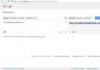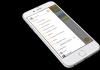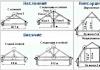அழகான பிக்சல் கலையை எப்படி வரையலாம். அடோப் போட்டோஷாப்: பிக்சல் ஆர்ட் மூலம் ஒரு கதாபாத்திரத்தை வரைந்து அனிமேட் செய்யுங்கள்
"itemprop="image">
இந்த 10-படி பிக்சல் ஆர்ட் டுடோரியலில் எப்படி வரைய வேண்டும், "ஸ்ப்ரைட்" (ஒரே 2டி எழுத்து அல்லது பொருள்) எப்படி உருவாக்குவது என்பதை நான் உங்களுக்குக் கற்பிப்பேன். இந்த வார்த்தை, நிச்சயமாக, வீடியோ கேம்களில் இருந்து வந்தது.
![]()
பிக்சல் கலையை எப்படி உருவாக்குவது என்று கற்றுக்கொண்டேன், ஏனென்றால் எனது கேமில் கிராபிக்ஸ் தேவைப்பட்டது. பல வருட பயிற்சிக்குப் பிறகு, நான் அதைப் பழகினேன், பிக்சல் கலை என்பது ஒரு கருவி என்பதை விட ஒரு கலை என்பதை புரிந்து கொள்ள ஆரம்பித்தேன். இன்று, கேம் டெவலப்பர்கள் மற்றும் இல்லஸ்ட்ரேட்டர்கள் மத்தியில் பிக்சல் கலை மிகவும் பிரபலமாக உள்ளது.
எளிய பிக்சல் கலைக் கருத்துக்களை மக்களுக்குக் கற்பிப்பதற்காகப் பல ஆண்டுகளுக்கு முன்பு இந்தப் பயிற்சி உருவாக்கப்பட்டது, ஆனால் பல முறை நீட்டிக்கப்பட்டுள்ளது, எனவே இது அசல் பதிப்பிலிருந்து கணிசமாக வேறுபடுகிறது. இணையத்தில் ஒரே தலைப்பில் பல பயிற்சிகள் உள்ளன, ஆனால் அவை அனைத்தும் எனக்கு மிகவும் சிக்கலானதாகவோ அல்லது நீண்டதாகவோ தோன்றுகிறது. பிக்சல் கலை அறிவியல் அல்ல. பிக்சல் கலையை உருவாக்கும் போது திசையன்களைக் கணக்கிட வேண்டியதில்லை.
கருவிகள்
பிக்சல் கலையை உருவாக்குவதன் முக்கிய நன்மைகளில் ஒன்று, உங்களுக்கு மேம்பட்ட கருவிகள் எதுவும் தேவையில்லை - இயல்பாக உங்கள் கணினியில் நிறுவப்பட்ட கிராஃபிக் எடிட்டர் போதுமானதாக இருக்க வேண்டும். ப்ரோ மோஷன் அல்லது பிக்ஸன் (மேக் பயனர்களுக்கு) போன்ற பிக்சல் கலையை உருவாக்குவதற்காக வடிவமைக்கப்பட்ட நிரல்கள் உள்ளன என்பது குறிப்பிடத்தக்கது. நான் அவற்றை நானே சோதிக்கவில்லை, ஆனால் நான் நிறைய நேர்மறையான கருத்துக்களைக் கேட்டிருக்கிறேன். இந்த டுடோரியலில், நான் ஃபோட்டோஷாப்பைப் பயன்படுத்துகிறேன், இது நிறைய செலவாகும் என்றாலும், கலையை உருவாக்குவதற்கு நிறைய பயனுள்ள கருவிகளைக் கொண்டுள்ளது, அவற்றில் சில பிக்சலேஷனுக்கு மிகவும் பயனுள்ளதாக இருக்கும்.
![]()
ஃபோட்டோஷாப்பில் பிக்சல் கலையை எப்படி வரைவது
ஃபோட்டோஷாப் பயன்படுத்தும் போது, உங்களின் முக்கிய ஆயுதமாக பென்சில் டூல் (பி கீ) இருக்கும், இது பிரஷ் டூலுக்கு மாற்றாகும். வண்ணங்களை அதிகமாக அச்சிடாமல் தனிப்பட்ட பிக்சல்களை வண்ணமயமாக்க பென்சில் உங்களை அனுமதிக்கிறது.
![]()
மேலும் இரண்டு கருவிகள் கைக்கு வந்துள்ளன: தேர்வு (M விசை) மற்றும் மேஜிக் வாண்ட் (W கீ) தேர்ந்தெடுத்து இழுக்க அல்லது நகலெடுத்து ஒட்டுவதற்கு. தேர்வு செய்யும் போது Alt அல்லது Shift விசையை அழுத்திப் பிடித்தால், தேர்ந்தெடுக்கப்பட்ட பொருட்களைச் சேர்க்கலாம் அல்லது தற்போதைய தேர்வுப் பட்டியலில் இருந்து விலக்கலாம். நீங்கள் சீரற்ற பொருட்களைத் தேர்ந்தெடுக்க வேண்டியிருக்கும் போது இது அவசியம்.
வண்ணங்களை மாற்றுவதற்கு நீங்கள் ஒரு ஐட்ராப்பர் பயன்படுத்தலாம். பிக்சல் கலையில் வண்ணங்களைப் பாதுகாப்பது முக்கியம் என்பதற்கு ஆயிரம் காரணங்கள் உள்ளன, எனவே நீங்கள் சில வண்ணங்களை எடுத்து அவற்றை மீண்டும் மீண்டும் பயன்படுத்த வேண்டும்.
இறுதியாக, நீங்கள் அனைத்து ஹாட்ஸ்கிகளையும் மனப்பாடம் செய்வதை உறுதிப்படுத்திக் கொள்ளுங்கள், இது உங்களுக்கு நிறைய நேரத்தை மிச்சப்படுத்தும். முதன்மை மற்றும் இரண்டாம் நிலை வண்ணங்களுக்கு இடையில் "X" மாறுவதைக் கவனியுங்கள்.
கோடுகள்
பிக்சல்கள் அதே சிறிய வண்ண சதுரங்கள். உங்களுக்குத் தேவையான வரியை உருவாக்க இந்த சதுரங்களை எவ்வாறு திறம்பட ஏற்பாடு செய்வது என்பதை முதலில் நீங்கள் கண்டுபிடிக்க வேண்டும். இரண்டு பொதுவான வகை கோடுகளைப் பார்ப்போம்: நேராகவும் வளைந்ததாகவும்.
நேர் கோடுகள்
நீங்கள் என்ன நினைக்கிறீர்கள் என்று எனக்குத் தெரியும்: இங்கே எல்லாம் மிகவும் எளிமையானது, எதையாவது ஆராய்வதில் அர்த்தமில்லை. ஆனால் பிக்சல்களைப் பொறுத்தவரை, நேர்கோடுகள் கூட ஒரு பிரச்சனையாக இருக்கலாம். துண்டிக்கப்பட்ட பகுதிகளை நாம் தவிர்க்க வேண்டும் - கோட்டின் சிறிய துண்டுகள் துண்டிக்கப்பட்டதாக இருக்கும். கோட்டின் ஒரு பகுதி அதைச் சுற்றியுள்ள மற்றவற்றை விட பெரியதாகவோ அல்லது சிறியதாகவோ இருந்தால் அவை தோன்றும்.
![]()
வளைந்த கோடுகள்
வளைந்த கோடுகளை வரையும்போது, சரிவு அல்லது உயர்வு முழு நீளத்திலும் ஒரே மாதிரியாக இருப்பதை உறுதி செய்ய வேண்டும். இந்த எடுத்துக்காட்டில், நேர்த்தியான கோட்டில் 6 > 3 > 2 > 1 இடைவெளிகள் உள்ளன, ஆனால் 3 > 1 இடைவெளிகளைக் கொண்ட வரி< 3 выглядит зазубренной.
![]()
கோடுகளை வரையும் திறன் பிக்சல் கலையின் முக்கிய அங்கமாகும். இன்னும் கொஞ்சம் மேலே நான் உங்களுக்கு மாற்றுப்பெயர் எதிர்ப்பு பற்றி சொல்கிறேன்.
கருத்துருவாக்கம்
தொடங்குவதற்கு, உங்களுக்கு ஒரு நல்ல யோசனை தேவை! பிக்சல் கலையில் நீங்கள் என்ன செய்யப் போகிறீர்கள் என்பதை - காகிதத்தில் அல்லது உங்கள் மனதில் கற்பனை செய்து பார்க்க முயற்சிக்கவும். வரைபடத்தைப் பற்றி ஒரு யோசனை இருந்தால், நீங்கள் பிக்சலேஷனில் கவனம் செலுத்தலாம்.
பிரதிபலிப்புக்கான தலைப்புகள்
- இந்த ஸ்பிரைட் எதற்காகப் பயன்படுத்தப்படும்? இது வலைத்தளத்திற்காகவா அல்லது விளையாட்டிற்காகவா? பின்னர் அதை அனிமேஷன் செய்ய வேண்டுமா? ஆம் எனில், அது சிறியதாகவும் குறைவான விவரமாகவும் இருக்க வேண்டும். மாறாக, எதிர்காலத்தில் நீங்கள் ஸ்ப்ரைட்டுடன் வேலை செய்யவில்லை என்றால், உங்களுக்குத் தேவையான பல விவரங்களை அதனுடன் இணைக்கலாம். எனவே, இந்த ஸ்ப்ரைட் சரியாக என்ன தேவை என்பதை முன்கூட்டியே முடிவு செய்து, உகந்த அளவுருக்களைத் தேர்ந்தெடுக்கவும்.
- கட்டுப்பாடுகள் என்ன? முன்பு நான் வண்ணங்களைப் பாதுகாப்பதன் முக்கியத்துவத்தைக் குறிப்பிட்டேன். கணினி தேவைகள் (இது நம் காலத்தில் மிகவும் சாத்தியமில்லை) அல்லது பொருந்தக்கூடிய தன்மை காரணமாக வரையறுக்கப்பட்ட வண்ணத் தட்டு முக்கிய காரணம். அல்லது துல்லியமாக, நீங்கள் C64, NES மற்றும் பலவற்றின் குறிப்பிட்ட பாணியைப் பின்பற்றுகிறீர்கள் என்றால். உங்கள் ஸ்ப்ரைட்டின் பரிமாணங்களையும், தேவையான பொருட்களின் பின்னணிக்கு எதிராக அது அதிகமாக நிற்கிறதா என்பதையும் கருத்தில் கொள்வது மதிப்பு.
நாம் முயற்சிப்போம்!
![]()
இந்த டுடோரியலில் எந்த கட்டுப்பாடுகளும் இல்லை, ஆனால் எனது பிக்சல் கலை போதுமானதாக இருப்பதை உறுதிசெய்ய விரும்பினேன், இதன் மூலம் ஒவ்வொரு படியிலும் என்ன நடக்கிறது என்பதை நீங்கள் விரிவாகப் பார்க்கலாம். இந்த நோக்கத்திற்காக, மல்யுத்த உலகின் ஒரு கதாபாத்திரமான லூச்சா வக்கீலாக பயன்படுத்த முடிவு செய்தேன். அவர் ஒரு சண்டை விளையாட்டு அல்லது ஒரு டைனமிக் ஆக்ஷன் திரைப்படத்திற்கு கச்சிதமாக பொருந்துவார்.
சுற்று
கருப்பு அவுட்லைன் உங்கள் ஸ்பிரைட்டுக்கு ஒரு நல்ல அடித்தளமாக இருக்கும், அதனால் நாங்கள் தொடங்குவோம். நாங்கள் கருப்பு நிறத்தை தேர்வு செய்தோம், ஏனெனில் அது நன்றாக இருக்கிறது, ஆனால் கொஞ்சம் இருட்டாக இருக்கிறது. பின்னர் டுடோரியலில், யதார்த்தத்தை அதிகரிக்க வெளிப்புறத்தின் நிறத்தை எவ்வாறு மாற்றுவது என்பதை நான் உங்களுக்குக் காண்பிப்பேன்.
அவுட்லைன் உருவாக்க இரண்டு அணுகுமுறைகள் உள்ளன. நீங்கள் பாதையை சுதந்திரமாக வரையலாம், பின்னர் அதை சிறிது மாற்றலாம் அல்லது எல்லாவற்றையும் ஒரு நேரத்தில் ஒரு பிக்சல் வரையலாம். ஆம், நீங்கள் சரியாகப் புரிந்துகொண்டீர்கள், நாங்கள் ஆயிரம் கிளிக்குகளைப் பற்றி பேசுகிறோம்.
முறையின் தேர்வு ஸ்ப்ரைட்டின் அளவு மற்றும் உங்கள் பிக்சல் திறன்களைப் பொறுத்தது. ஸ்ப்ரைட் உண்மையில் மிகப்பெரியதாக இருந்தால், கரடுமுரடான வடிவத்தை உருவாக்க கையால் வரையவும், பின்னர் அதை ஒழுங்கமைக்கவும் மிகவும் தர்க்கரீதியானதாக இருக்கும். என்னை நம்புங்கள், சரியான ஓவியத்தை உடனடியாக வரைய முயற்சிப்பதை விட இது மிகவும் வேகமானது.
எனது டுடோரியலில், நான் ஒரு பெரிய உருவத்தை உருவாக்குகிறேன், எனவே முதல் முறை இங்கே காட்டப்படும். எல்லாவற்றையும் பார்வைக்குக் காட்டி, நடந்ததை விளக்கினால் எளிதாக இருக்கும்.
படி ஒன்று: கடினமான அவுட்லைன்
உங்கள் மவுஸ் அல்லது டேப்லெட்டைப் பயன்படுத்தி, உங்கள் ஸ்பிரைட்டுக்கு தோராயமான அவுட்லைன் வரையவும். இது மிகவும் பச்சையாக இல்லை என்பதை உறுதிப்படுத்திக் கொள்ளுங்கள், அதாவது உங்கள் இறுதித் தயாரிப்பை நீங்கள் எப்படிப் பார்க்கிறீர்கள் என்பது போல் தெரிகிறது.
![]()
எனது ஓவியம் நான் திட்டமிட்டதை கிட்டத்தட்ட முழுமையாக ஒத்துப்போனது.
படி இரண்டு: வெளிப்புறத்தை மெருகூட்டவும்
படத்தை 6 அல்லது 8 மடங்கு பெரிதாக்குவதன் மூலம் தொடங்கவும். ஒவ்வொரு பிக்சலையும் நீங்கள் தெளிவாகப் பார்க்க வேண்டும். பின்னர், வெளிப்புறத்தை சுத்தம் செய்யவும். குறிப்பாக, "ஸ்ட்ரே பிக்சல்களுக்கு" கவனம் செலுத்துங்கள் (முழு பாதையும் ஒன்றுக்கு மேற்பட்ட பிக்சல் தடிமனாக இருக்கக்கூடாது), துண்டிக்கப்பட்ட விளிம்புகளை அகற்றி, முதல் படியில் நாம் தவறவிட்ட சிறிய விவரங்களைச் சேர்க்கவும்.
![]()
பெரிய உருவங்கள் கூட அரிதாக 200 க்கு 200 பிக்சல்களை தாண்டும். "குறைவாக அதிகமாகச் செய்" என்ற சொற்றொடர் பிக்ஸலேஷன் செயல்முறையை விவரிக்க ஒரு சிறந்த வழியாகும். ஒரு பிக்சல் கூட முக்கியமானது என்பதை நீங்கள் விரைவில் காண்பீர்கள்.
முடிந்தவரை உங்கள் அவுட்லைனை எளிதாக்குங்கள். நாங்கள் பின்னர் விவரங்களைக் கையாள்வோம், இப்போது நீங்கள் பெரிய பிக்சல்களைக் கண்டுபிடிப்பதில் வேலை செய்ய வேண்டும், எடுத்துக்காட்டாக, தசைப் பிரிவு. இப்போது விஷயங்கள் நன்றாக இல்லை, ஆனால் கொஞ்சம் பொறுமையாக இருங்கள்.
நிறம்
அவுட்லைன் தயாரானதும், வண்ணங்களால் நிரப்பப்பட வேண்டிய ஒரு வகையான வண்ணத்தைப் பெறுகிறோம். பெயிண்ட், ஃபில் மற்றும் பிற கருவிகள் இதற்கு எங்களுக்கு உதவும். பொருந்தும் வண்ணங்கள் தந்திரமானதாக இருக்கலாம், ஆனால் வண்ணக் கோட்பாடு இந்தக் கட்டுரையின் தலைப்பு அல்ல. அது எப்படியிருந்தாலும், நீங்கள் தெரிந்து கொள்ள வேண்டிய சில அடிப்படைக் கருத்துக்கள் உள்ளன.
HSB வண்ண மாதிரி
![]()
இது ஒரு ஆங்கில சுருக்கமாகும், இது "Hue, Saturation, Brightness" என்ற வார்த்தைகளிலிருந்து கூடியது. இது பல கணினி வண்ண மாதிரிகளில் ஒன்றாகும் (அல்லது வண்ணத்தின் எண்ணியல் பிரதிநிதித்துவங்கள்). RGB மற்றும் CMYK போன்ற பிற உதாரணங்களைப் பற்றி நீங்கள் கேள்விப்பட்டிருக்கலாம். பெரும்பாலான பட எடிட்டர்கள் வண்ணத் தேர்வுக்கு HSB ஐப் பயன்படுத்துகின்றனர், எனவே நாங்கள் அதில் கவனம் செலுத்துவோம்.
சாயல்சாயல் என்பதை நாம் வண்ணம் என்று அழைத்தோம்.
செறிவூட்டல்- செறிவு - நிறத்தின் தீவிரத்தை தீர்மானிக்கிறது. மதிப்பு 100% என்றால், இது அதிகபட்ச பிரகாசம். நீங்கள் அதைக் குறைத்தால், மந்தமான நிறத்தில் தோன்றும், அது "சாம்பல்" ஆகிவிடும்.
பிரகாசம்- நிறத்தை வெளியிடும் ஒளி. உதாரணமாக, கருப்புக்கு, இந்த காட்டி 0% ஆகும்.
வண்ணங்களைத் தேர்ந்தெடுப்பது
எந்த வண்ணங்களை தேர்வு செய்வது என்பது உங்களுடையது, ஆனால் சில விஷயங்களை மனதில் கொள்ள வேண்டும்:
- கார்ட்டூனியை விட மென்மையான மற்றும் நிறைவுற்ற வண்ணங்கள் மிகவும் யதார்த்தமானவை.
- வண்ண சக்கரத்தைப் பற்றி சிந்தியுங்கள்: இரண்டு வண்ணங்கள் எவ்வளவு தூரம் உள்ளன, அவை மோசமாக கலக்கின்றன. அதே நேரத்தில், ஒருவருக்கொருவர் நெருக்கமாக இருக்கும் சிவப்பு மற்றும் ஆரஞ்சு, ஒன்றாக அழகாக இருக்கும்.
![]()
- நீங்கள் அதிக வண்ணங்களைப் பயன்படுத்தினால், உங்கள் வரைதல் மங்கலாக இருக்கும். எனவே, இரண்டு முதன்மை வண்ணங்களைத் தேர்ந்தெடுத்து அவற்றைப் பயன்படுத்தவும். சூப்பர் மரியோ, ஒரு காலத்தில், பழுப்பு மற்றும் சிவப்பு கலவையிலிருந்து மட்டுமே உருவாக்கப்பட்டது என்பதை நினைவில் கொள்ளுங்கள்.
பூக்களைப் பயன்படுத்துதல்
வண்ணத்தைப் பயன்படுத்துவது மிகவும் எளிதானது. நீங்கள் ஃபோட்டோஷாப் பயன்படுத்துகிறீர்கள் என்றால், விரும்பிய பகுதியைத் தேர்ந்தெடுத்து, மந்திரக்கோலை (W விசை) மூலம் தேர்ந்தெடுக்கவும், பின்னர் அதை முக்கிய வண்ணம் (Alt-F) அல்லது இரண்டாம் நிலை Ctrl-F உடன் நிரப்பவும்.
![]()
நிழல்
பிக்சலேட்டட் தேவதையாக மாறுவதற்கான தேடலின் மிக முக்கியமான பகுதிகளில் ஷேடிங் ஒன்றாகும். இந்த கட்டத்தில்தான் ஸ்பிரைட் நன்றாகத் தோன்றத் தொடங்குகிறது, அல்லது ஒரு விசித்திரமான பொருளாக மாறும். எனது வழிமுறைகளைப் பின்பற்றவும், நீங்கள் நிச்சயமாக வெற்றி பெறுவீர்கள்.
படி ஒன்று: ஒளி மூலத்தைத் தேர்ந்தெடுக்கவும்
முதலில் நாம் ஒரு ஒளி மூலத்தை தேர்வு செய்கிறோம். உங்கள் ஸ்ப்ரைட் ஒரு பெரிய துண்டின் ஒரு பகுதியாக இருந்தால், அதன் சொந்த விளக்குகள், விளக்குகள், டார்ச்ச்கள் மற்றும் பல. மேலும் அவை அனைத்தும் ஸ்ப்ரைட் வெவ்வேறு வழிகளில் எவ்வாறு தோற்றமளிக்கின்றன என்பதைப் பாதிக்கலாம். இருப்பினும், சூரியனைப் போன்ற தொலைதூர ஒளி மூலத்தைத் தேர்ந்தெடுப்பது பெரும்பாலான பிக்சல் கலைக்கு ஒரு சிறந்த யோசனையாகும். கேம்களுக்கு, எடுத்துக்காட்டாக, நீங்கள் பிரகாசமான சாத்தியமான மனிதனை உருவாக்க வேண்டும், பின்னர் அதை சூழலுக்கு சரிசெய்யலாம்.
நான் வழக்கமாக ஸ்ப்ரைட்டின் முன் எங்கோ ஒரு தொலைதூர ஒளியைத் தேர்வு செய்கிறேன், அதனால் ஸ்ப்ரைட்டின் முன் மற்றும் மேற்பகுதி மட்டுமே எரிகிறது, மீதமுள்ளவை நிழலில் இருக்கும்.
![]()
படி இரண்டு: நேரடியாக ஷேடிங்
நாம் ஒரு ஒளி மூலத்தைத் தேர்ந்தெடுத்த பிறகு, அதிலிருந்து வெகு தொலைவில் உள்ள பகுதிகளை இருட்டடிக்க ஆரம்பிக்கலாம். தலை, கைகள், கால்கள் போன்றவற்றின் கீழ் பகுதி நிழலால் மூடப்பட வேண்டும் என்று எங்கள் விளக்கு மாதிரி அறிவுறுத்துகிறது.
தட்டையான விஷயங்கள் நிழலைப் போட முடியாது என்பதை நினைவில் கொள்க. ஒரு துண்டு காகிதத்தை எடுத்து, அதை நசுக்கி, மேசை முழுவதும் உருட்டவும். அது தட்டையாக இல்லை என்று உங்களுக்கு எப்படித் தெரியும்? நீங்கள் அவரைச் சுற்றியுள்ள நிழல்களைப் பார்த்தீர்கள். துணிகள், தசைகள், ரோமங்கள், தோல் நிறம் மற்றும் பலவற்றில் மடிப்புகளை வலியுறுத்த ஷேடிங்கைப் பயன்படுத்தவும்.
![]()
படி மூன்று: மென்மையான நிழல்கள்
இரண்டாவது நிழல், முதல் விட இலகுவானது, மென்மையான நிழல்களை உருவாக்க பயன்படுத்த வேண்டும். நேரடியாக வெளிச்சம் இல்லாத பகுதிகளுக்கு இது அவசியம். அவை ஒளியிலிருந்து இருட்டிற்கு மாறுவதற்கும், சீரற்ற பரப்புகளிலும் பயன்படுத்தப்படலாம்.
![]()
படி நான்கு: ஒளிரும் இடங்கள்
ஒளியின் நேரடி கதிர்களைப் பெறும் இடங்களும் முன்னிலைப்படுத்தப்பட வேண்டும். நிழல்களைக் காட்டிலும் குறைவான சிறப்பம்சங்கள் இருக்க வேண்டும் என்பது கவனிக்கத்தக்கது, இல்லையெனில் அவை தேவையற்ற கவனத்தை ஏற்படுத்தும், அதாவது தனித்து நிற்கும்.
ஒரு எளிய விதியை நினைவில் கொள்வதன் மூலம் தலைவலியை நீங்களே காப்பாற்றுங்கள்: முதலில் நிழல்கள், பின்னர் சிறப்பம்சங்கள். காரணம் எளிதானது: நிழல்கள் இல்லாவிட்டால், மிகப் பெரிய துண்டுகள் வெளிப்படும், மேலும் நீங்கள் நிழல்களைப் பயன்படுத்தும்போது, அவை குறைக்கப்பட வேண்டும்.
![]()
சில பயனுள்ள விதிகள்
தொடக்கநிலையாளர்களுக்கு நிழல்கள் எப்போதும் கடினமாக இருக்கும், எனவே ஷேடிங் செய்யும் போது நீங்கள் பின்பற்ற வேண்டிய சில விதிகள் இங்கே.
- சாய்வுகளைப் பயன்படுத்த வேண்டாம். புதியவர்களின் மிகவும் பொதுவான தவறு. சாய்வுகள் பயங்கரமானவை மற்றும் மேற்பரப்பில் ஒளி எவ்வாறு விளையாடுகிறது என்பதை தோராயமாக மதிப்பிடுவதில்லை.
- "மென்மையான நிழல்" பயன்படுத்த வேண்டாம். அவுட்லைனில் இருந்து நிழல் வெகு தொலைவில் இருக்கும் சூழ்நிலையைப் பற்றி நான் பேசுகிறேன், ஏனென்றால் அது மிகவும் மங்கலாகத் தெரிகிறது, மேலும் ஒளி மூலத்தை வெளிப்படுத்துவதைத் தடுக்கிறது.
- அதிக நிழல்களைப் பயன்படுத்த வேண்டாம். "அதிக வண்ணங்கள் - மிகவும் யதார்த்தமான படம்" என்று நினைப்பது எளிது. அது எப்படியிருந்தாலும், நிஜ வாழ்க்கையில் நாம் இருண்ட அல்லது ஒளி நிறமாலையில் விஷயங்களைப் பார்க்கப் பழகிவிட்டோம், மேலும் நம் மூளை இடையில் உள்ள அனைத்தையும் வடிகட்டுகிறது. இரண்டு அடர் வண்ணங்கள் (அடர்ந்த மற்றும் மிகவும் இருண்ட) மற்றும் இரண்டு ஒளி வண்ணங்கள் (ஒளி மற்றும் மிகவும் ஒளி) ஆகியவற்றை மட்டும் பயன்படுத்தவும், அவற்றை ஒன்றன் மேல் ஒன்றாக இல்லாமல் அடிப்படை நிறத்தில் அடுக்கவும்.
- மிகவும் ஒத்த வண்ணங்களைப் பயன்படுத்த வேண்டாம். நீங்கள் உண்மையிலேயே மங்கலான ஸ்ப்ரைட்டை உருவாக்க விரும்பினால் தவிர, கிட்டத்தட்ட ஒரே மாதிரியான வண்ணங்களைப் பயன்படுத்த வேண்டிய அவசியமில்லை.
கரைதல்
வண்ணங்களைப் பாதுகாப்பதில் பிக்சல் கலைப் படைப்பாளிகள் உண்மையில் கவனம் செலுத்த வேண்டும். அதிக வண்ணங்களைப் பயன்படுத்தாமல் அதிக நிழல்களைப் பெறுவதற்கான மற்றொரு வழி "டித்தரிங்" என்று அழைக்கப்படுகிறது. பாரம்பரிய ஓவியத்தைப் போலவே, "குஞ்சு பொரித்தல்" மற்றும் "குறுக்குவெட்டு" ஆகியவை பயன்படுத்தப்படுகின்றன, அதாவது, நீங்கள், நேரடி அர்த்தத்தில், இரண்டு வண்ணங்களுக்கு இடையில் ஏதாவது ஒன்றைப் பெறுவீர்கள்.
எளிய உதாரணம்
நான்கு நிழல் விருப்பங்களை உருவாக்க இரண்டு வண்ணங்களை எவ்வாறு மாற்றலாம் என்பதற்கான எளிய எடுத்துக்காட்டு இங்கே.
![]()
மேம்பட்ட உதாரணம்
மேலே உள்ள படத்தை (ஃபோட்டோஷாப்பில் கிரேடியன்ட் மூலம் உருவாக்கப்பட்டது) டித்தரிங் பயன்படுத்தி மூன்று வண்ணங்களில் உருவாக்கப்பட்ட படத்துடன் ஒப்பிடவும். "அருகிலுள்ள வண்ணங்களை" உருவாக்க வெவ்வேறு வடிவங்களைப் பயன்படுத்தலாம் என்பதை நினைவில் கொள்க. நீங்களே பல வடிவங்களை உருவாக்கினால், கொள்கையைப் புரிந்துகொள்வது உங்களுக்கு எளிதாக இருக்கும்.
![]()
விண்ணப்பம்
டித்தரிங் உங்கள் ஸ்பிரைட்டுக்கு நல்ல ரெட்ரோ தோற்றத்தைக் கொடுக்கலாம், ஏனெனில் பல ஆரம்பகால வீடியோ கேம்கள் குறைந்த எண்ணிக்கையிலான வண்ணத் தட்டுகளின் காரணமாக இந்த நுட்பத்தை பெரிதும் பயன்படுத்தியது (நீங்கள் டித்தரிங் செய்வதற்கான நிறைய எடுத்துக்காட்டுகளைப் பார்க்க விரும்பினால், அதற்காக உருவாக்கப்பட்ட கேம்களைப் பாருங்கள். சேகா ஆதியாகமம்). இந்த முறையை நானே அடிக்கடி பயன்படுத்துவதில்லை, ஆனால் கல்வி நோக்கங்களுக்காக, எங்கள் ஸ்பிரைட்டில் இதை எவ்வாறு பயன்படுத்தலாம் என்பதை நான் உங்களுக்குக் காண்பிப்பேன்.
![]()
உங்கள் இதயத்தின் உள்ளடக்கத்திற்கு நீங்கள் டிதரைப் பயன்படுத்தலாம், ஆனால் ஒரு சிலர் மட்டுமே அதை வெற்றிகரமாகப் பயன்படுத்துகிறார்கள் என்பது கவனிக்கத்தக்கது.
தேர்ந்தெடுக்கப்பட்ட வரையறைகள்
செலக்டிவ் காண்டூரிங், இது செலவுட் என்றும் அழைக்கப்படுகிறது (ஆங்கிலத்தில் தேர்ந்தெடுக்கப்பட்ட அவுட்லைனிங்கிலிருந்து), இது விளிம்பு நிழலின் ஒரு கிளையினமாகும். கருப்புக் கோட்டைப் பயன்படுத்துவதற்குப் பதிலாக, உங்கள் ஸ்பிரைட்டில் மிகவும் இணக்கமாகத் தோன்றும் வண்ணத்தைத் தேர்ந்தெடுக்கிறோம். ஸ்ப்ரைட்டின் விளிம்புகளை நோக்கி இந்தப் பாதையின் பிரகாசத்தையும் மாற்றுகிறோம், எந்த வண்ணங்களைப் பயன்படுத்த வேண்டும் என்பதை வண்ண மூலத்தைத் தீர்மானிக்க அனுமதிக்கிறது.
இந்த புள்ளி வரை, நாங்கள் கருப்பு அவுட்லைனைப் பயன்படுத்தினோம். இதில் எந்தத் தவறும் இல்லை: கருப்பு அழகாக இருக்கிறது, மேலும் அதன் சுற்றியுள்ள பொருட்களின் பின்னணியில் இருந்து ஸ்பிரைட்டை தரமான முறையில் வேறுபடுத்தவும் உங்களை அனுமதிக்கிறது. ஆனால் இந்த முறையைப் பயன்படுத்துவதன் மூலம், சில சந்தர்ப்பங்களில் நமக்குத் தேவைப்படும் சில யதார்த்தத்தை நாங்கள் தியாகம் செய்கிறோம், ஏனெனில் எங்கள் ஸ்பிரைட் தொடர்ந்து கார்ட்டூனிஷ் போல் தெரிகிறது. தேர்ந்தெடுக்கப்பட்ட விளிம்புகள் இதை அகற்ற உங்களை அனுமதிக்கிறது.
![]()
அவனது தசைகளை மென்மையாக்க நான் ஒரு சீல்ட்டைப் பயன்படுத்தியிருப்பதை நீங்கள் கவனிப்பீர்கள். இறுதியாக, எங்கள் ஸ்பிரைட் முழுவதுமாகத் தோன்றத் தொடங்குகிறது, மேலும் ஏராளமான தனித்தனி துண்டுகளைப் போல அல்ல.
இதை அசல் உடன் ஒப்பிடுக:
![]()
- மென்மையாக்கும்
மாற்று மாற்றுக் கொள்கையின் கொள்கை எளிதானது: கின்க்ஸில் இடைநிலை வண்ணங்களைச் சேர்ப்பது அவற்றை மென்மையாக்குகிறது. எடுத்துக்காட்டாக, வெள்ளைப் பின்னணியில் கருப்புக் கோடு இருந்தால், அதன் விளிம்பில் சிறிய சாம்பல் நிற பிக்சல்கள் சேர்க்கப்படும்.
நுட்பம் 1: வளைவுகளை மென்மையாக்குதல்
பொதுவாக, இடைவெளிகள் இருக்கும் இடங்களில் நீங்கள் இடைநிலை வண்ணங்களைச் சேர்க்க வேண்டும், இல்லையெனில் வரி துண்டிக்கப்படும். அது இன்னும் சீரற்றதாகத் தோன்றினால், இலகுவான பிக்சல்களின் மற்றொரு அடுக்கைச் சேர்க்கவும். இடைநிலை அடுக்கின் பயன்பாட்டின் திசையானது வளைவின் திசையுடன் பொருந்த வேண்டும்.
அதை சிக்கலாக்காமல் சிறப்பாக விளக்க முடியாது என்று நினைக்கிறேன். படத்தைப் பார்த்தாலே புரியும்.
![]()
நுட்பம் 2: புடைப்புகளை வட்டமிடுதல்
![]()
நுட்பம் 3: மேலெழுதும் வரி முடிவடைகிறது
விண்ணப்பம்
இப்போது, எங்கள் அச்சுக்கு எதிர்ப்பு மாற்றுப்பெயரைப் பயன்படுத்துவோம். எந்த பின்னணி நிறத்திலும் உங்கள் ஸ்ப்ரைட் அழகாக இருக்க வேண்டுமெனில், கோட்டின் வெளிப்புறத்தை மென்மையாக்க வேண்டாம் என்பதை நினைவில் கொள்ளவும். இல்லையெனில், உங்கள் ஸ்பிரைட் பின்னணியுடன் சந்திப்பில் மிகவும் பொருத்தமற்ற ஒளிவட்டத்தால் சூழப்பட்டுள்ளது, எனவே எந்தப் பின்னணிக்கும் எதிராக மிகத் தெளிவாக நிற்கும்.
![]()
விளைவு மிகவும் நுட்பமானது, ஆனால் அது மிகவும் முக்கியத்துவம் வாய்ந்தது.
நீங்கள் ஏன் அதை கைமுறையாக செய்ய வேண்டும்?
"எங்கள் ஸ்ப்ரைட் சீராக இருக்க வேண்டுமெனில், கிராபிக்ஸ் எடிட்டர் வடிப்பானை மட்டும் ஏன் பயன்படுத்தக்கூடாது?" என்று நீங்கள் கேட்கலாம். பதிலும் எளிமையானது - எந்த வடிப்பானும் உங்கள் ஸ்பிரைட்டைக் கூர்மையாகவும், கையால் செய்யப்பட்டதைப் போலவும் சுத்தமாகவும் மாற்றாது. பயன்படுத்தப்படும் வண்ணங்கள் மட்டுமின்றி, அவற்றை எங்கு பயன்படுத்த வேண்டும் என்பதையும் நீங்கள் முழுமையாகக் கட்டுப்படுத்துவீர்கள். கூடுதலாக, எந்த வடிப்பானையும் விட, மாற்றுப்பெயர் எதிர்ப்பு பொருத்தமானது, மற்றும் பிக்சல்கள் அவற்றின் தரத்தை இழக்கும் பகுதிகள் ஆகியவை உங்களுக்கு நன்றாகத் தெரியும்.
முடித்தல்
ஆஹா, உங்கள் கம்ப்யூட்டரை ஷட் டவுன் செய்து, குளிர்சாதனப்பெட்டியில் இருந்து குளிர்பான பீர் எடுப்பதற்கு நாங்கள் மிக அருகில் இருக்கிறோம். ஆனால் அவர் இன்னும் வரவில்லை! ஆற்றல் மிக்க அமெச்சூர் மற்றும் அனுபவம் வாய்ந்த நிபுணரிடமிருந்து எதைப் பிரிக்கிறது என்பதுதான் கடைசிப் பகுதி.
ஒரு படி பின்வாங்கி, உங்கள் ஸ்பிரைட்டை நன்றாகப் பாருங்கள். அவர் இன்னும் "பச்சையாக" தோன்றுவதற்கான வாய்ப்பு உள்ளது. மேம்படுத்த சிறிது நேரம் எடுத்து, எல்லாம் சரியாக இருப்பதை உறுதிசெய்யவும். நீங்கள் எவ்வளவு சோர்வாக இருந்தாலும், மிகவும் வேடிக்கையான பகுதி உங்களுக்கு முன்னால் உள்ளது. உங்கள் ஸ்பிரைட்டை மிகவும் சுவாரஸ்யமாகக் காட்ட விவரங்களைச் சேர்க்கவும். இங்குதான் உங்கள் பிக்சல் திறன்களும் அனுபவமும் செயல்படுகின்றன.
![]()
இந்த நேரமெல்லாம் எங்கள் லூச்சா வக்கீலுக்குக் கண் இல்லையோ, அல்லது அவர் வைத்திருக்கும் பொட்டலம் காலியாக இருக்கிறதோ என்று நீங்கள் ஆச்சரியப்படுவீர்கள். உண்மையில், சிறிய விவரங்களுடன் நான் காத்திருக்க விரும்பினேன் என்பதே காரணம். அவனுடைய தலையில் நான் சேர்த்த டிரிம், அவனுடைய பேண்ட்டில் உள்ள ஈ... சரி, முலைக்காம்புகள் இல்லாமல் ஒரு மனிதன் எப்படி இருப்பான்? நான் அவரது உடற்பகுதியின் கீழ் பகுதியை சிறிது கருமையாக்கினேன், அதனால் உடலின் பின்னணிக்கு எதிராக கை அதிகமாக நீண்டுள்ளது.
இறுதியாக நீங்கள் முடித்துவிட்டீர்கள்! லூச்சா லாயர் லைட்வெயிட் பிரிவில் போட்டியிடுகிறார், ஏனெனில் அதில் 45 நிறங்கள் மட்டுமே உள்ளன (ஒருவேளை இது உங்கள் தட்டு வரம்புகளைப் பொறுத்து ஹெவிவெயிட் ஆக இருக்கலாம்) மேலும் அதன் தீர்மானம் 150 x 115 பிக்சல்கள். இப்போது நீங்கள் பீரை திறக்கலாம்!
முழு முன்னேற்றம்:
எப்போதும் வேடிக்கையாகத்தான் இருக்கும். எங்கள் ஸ்பிரைட்டின் பரிணாம வளர்ச்சியைக் காட்டும் gif இதோ.
![]()
- கலையின் அடிப்படைகளைக் கற்றுக் கொள்ளுங்கள் மற்றும் பாரம்பரிய நுட்பங்களைப் பயிற்சி செய்யுங்கள். வரைவதற்கும் வரைவதற்கும் தேவையான அனைத்து அறிவும் திறன்களும் பிக்சலிங்கில் பயன்படுத்தப்படலாம்.
- சிறிய உருவங்களுடன் தொடங்குங்கள். என்னுடையது போல் உருவங்களை பெரிதாக்காமல் முடிந்தவரை சில பிக்சல்களைப் பயன்படுத்தி பல விவரங்களை எவ்வாறு வைப்பது என்பதைக் கற்றுக்கொள்வது கடினமான பகுதியாகும்.
- நீங்கள் போற்றும் கலைஞர்களின் படைப்புகளைப் படிக்கவும், அசலாக இருக்க பயப்பட வேண்டாம். கற்றுக்கொள்வதற்கான சிறந்த வழி, மற்றவர்களின் வேலையின் துண்டுகளை மீண்டும் செய்வதாகும். உங்கள் சொந்த பாணியை உருவாக்க நிறைய நேரம் எடுக்கும்.
- உங்களிடம் டேப்லெட் இல்லையென்றால், ஒன்றை வாங்கவும். இடது சுட்டி பொத்தானை தொடர்ந்து கிளிக் செய்வதன் மூலம் ஏற்படும் நிலையான நரம்பு முறிவுகள் மற்றும் மன அழுத்தம் வேடிக்கையானது அல்ல, மேலும் இது எதிர் பாலினத்தின் பிரதிநிதிகளை ஈர்க்க வாய்ப்பில்லை. நான் ஒரு சிறிய Wacom Grafire2 ஐப் பயன்படுத்துகிறேன் - அதன் கச்சிதத்தன்மை மற்றும் பெயர்வுத்திறன் எனக்கு மிகவும் பிடிக்கும். நீங்கள் பெரிய டேப்லெட்டை விரும்பலாம். வாங்குவதற்கு முன், ஒரு சிறிய டெஸ்ட் டிரைவ் செய்யுங்கள்.
- மற்றவர்களின் கருத்தைப் பெற உங்கள் வேலையைப் பகிர்ந்து கொள்ளுங்கள். புதிய அழகற்ற நண்பர்களை உருவாக்க இது ஒரு சிறந்த வழியாகவும் இருக்கலாம்.
பி.எஸ்.
அசல் கட்டுரை அமைந்துள்ளது. மொழிபெயர்க்க வேண்டிய கூல் டுடோரியல்களுக்கான இணைப்புகள் உங்களிடம் இருந்தால், அவற்றை எங்கள் பார்ட்டி அறைக்கு அனுப்பவும். அல்லது குழுவின் செய்திகளுக்கு நேரடியாக எழுதவும்
அடோப் போட்டோஷாப்: பிக்சல் ஆர்ட் மூலம் ஒரு கதாபாத்திரத்தை வரைந்து அனிமேட் செய்யுங்கள்
இந்த டுடோரியலில், பிக்சல் கலை நுட்பத்தைப் பயன்படுத்தி எழுத்துக்களை எப்படி வரைவது மற்றும் உயிரூட்டுவது என்பதை நீங்கள் கற்றுக் கொள்வீர்கள். இதற்கு உங்களுக்கு தேவையானது அடோப் போட்டோஷாப். இதன் விளைவாக இயங்கும் விண்வெளி வீரருடன் GIF உள்ளது.
திட்டம்: Adobe Photoshop சிரமம்: ஆரம்பநிலை, இடைநிலை நேரம் தேவை: 30 நிமிடங்கள் - ஒரு மணி நேரம்
I. ஆவணம் மற்றும் கருவிகளை அமைத்தல்
படி 1
கருவிப்பட்டியில் பென்சில் (பென்சில்) தேர்ந்தெடுக்கவும் - இது எங்கள் பாடத்திற்கான முக்கிய கருவியாக இருக்கும். அமைப்புகளில், ஹார்ட் ரவுண்ட் பிரஷ் வகையைத் தேர்ந்தெடுத்து, மீதமுள்ள மதிப்புகளை படத்தில் உள்ளதைப் போலவே அமைக்கவும். பென்சில் நுனியை முடிந்தவரை கூர்மையாக்குவதே எங்கள் குறிக்கோள்.
![]()
படி 2
அழிப்பான் கருவியின் (அழிப்பான்) அமைப்புகளில், பென்சில் பயன்முறையைத் தேர்ந்தெடுத்து, படத்தில் காட்டப்பட்டுள்ளபடி மீதமுள்ள மதிப்புகளை அமைக்கவும்.
படி 3
பிக்சல் கட்டத்தை இயக்கவும் (பார்க்கவும் > காட்டு > பிக்சல் கட்டம்). மெனுவில் அத்தகைய உருப்படி இல்லை என்றால், அமைப்புகளுக்குச் சென்று கிராஃபிக் முடுக்கம் விருப்பத்தேர்வுகள் > செயல்திறன் > கிராஃபிக் முடுக்கம் செயல்படுத்தவும்.
தயவு செய்து கவனிக்கவும்: புதிதாக உருவாக்கப்பட்ட கேன்வாஸில் 600% அல்லது அதற்கு மேல் பெரிதாக்கும்போது மட்டுமே கட்டம் தெரியும்.
![]()
![]()
படி 4
விருப்பத்தேர்வுகள் > பொது (கட்டுப்பாட்டு-K) என்பதில் பட இடைக்கணிப்பு பயன்முறையை அருகிலுள்ள அண்டை முறைக்கு மாற்றவும். இது பொருட்களின் எல்லைகள் முடிந்தவரை தெளிவாக இருக்க அனுமதிக்கும்.
![]()
யூனிட்கள் & ரூலர்கள் அமைப்புகளில், ரூலர்களுக்கான யூனிட்களை பிக்சல்கள் விருப்பத்தேர்வுகள் > யூனிட்கள் & ரூலர்கள் > பிக்சல்களில் அமைக்கவும்.
![]()
II. பாத்திர உருவாக்கம்
படி 1
இப்போது, எல்லாவற்றையும் அமைத்த பிறகு, நாம் நேரடியாக பாத்திரத்தை வரையலாம்.
சிறிய விவரங்களுடன் உங்கள் கதாபாத்திரத்தை ஓவர்லோட் செய்யாமல் கவனமாக இருக்கையில், தெளிவான அவுட்லைனுடன் உங்கள் கதாபாத்திரத்தை வரையவும். இந்த கட்டத்தில், நிறம் ஒரு பொருட்டல்ல, முக்கிய விஷயம் என்னவென்றால், அவுட்லைன் தெளிவாக வரையப்பட்டுள்ளது, மேலும் பாத்திரம் எப்படி இருக்கும் என்பதை நீங்கள் புரிந்துகொள்கிறீர்கள். இந்த பாடத்திற்காக பிரத்யேகமாக தயாரிக்கப்பட்ட ஒரு ஓவியம் இங்கே உள்ளது.
![]()
படி 2
விசைப்பலகை குறுக்குவழி Control+T அல்லது Edit > Free Transform கட்டளையைப் பயன்படுத்தி சிறுபடவுருவை 60 பிக்சல்கள் உயரத்திற்கு அளவிடவும்.
பொருளின் அளவு தகவல் பலகத்தில் காட்டப்படும். நாம் படி 4 இல் செய்ததைப் போலவே இடைக்கணிப்பு அமைப்புகள் உள்ளன என்பதை நினைவில் கொள்க.
![]()
படி 3
சிறுபடத்தை 300-400% பெரிதாக்கி வேலை செய்வதை எளிதாக்கவும், லேயரின் ஒளிபுகாநிலையைக் குறைக்கவும். பின்னர் ஒரு புதிய லேயரை உருவாக்கி, பென்சில் கருவியைப் பயன்படுத்தி ஓவியத்தின் வெளிப்புறங்களை கோடிட்டுக் காட்டவும். எழுத்து சமச்சீராக இருந்தால், எங்கள் விஷயத்தைப் போலவே, நீங்கள் பாதியை மட்டுமே கோடிட்டுக் காட்டலாம், பின்னர் வரையப்பட்ட கண்ணாடியை நகலெடுத்து புரட்டலாம் (திருத்து> உருமாற்றம்> கிடைமட்டமாக புரட்டவும்).
![]()
ரிதம்:சிக்கலான கூறுகளை வரைய, அவற்றை பகுதிகளாக உடைக்கவும். ஒரு வரியில் உள்ள பிக்சல்கள் (புள்ளிகள்) 1-2-3, அல்லது 1-1-2-2-3-3 போன்ற ஒரு "ரிதம்" அமைக்கும் போது, ஓவியம் மனிதக் கண்ணுக்கு மென்மையாகத் தெரிகிறது. ஆனால், வடிவம் தேவைப்பட்டால், இந்த ரிதம் உடைக்கப்படலாம்.
![]()
படி 4
அவுட்லைன் தயாரானதும், நீங்கள் முக்கிய வண்ணங்களைத் தேர்ந்தெடுத்து பெரிய வடிவங்களை வரையலாம். அவுட்லைனுக்கு கீழே ஒரு தனி அடுக்கில் இதைச் செய்யுங்கள்.
![]()
படி 5
உள் விளிம்பில் ஒரு நிழலை வரைவதன் மூலம் வெளிப்புறத்தை மென்மையாக்குங்கள்.
![]()
நிழல்களைச் சேர்ப்பதைத் தொடரவும். வரைபடத்தின் போக்கில் நீங்கள் கவனித்திருக்கலாம், சில வடிவங்களை சரிசெய்யலாம்.
![]()
படி 6
சிறப்பம்சங்களுக்கு புதிய லேயரை உருவாக்கவும்.
லேயர்கள் பேனலில் உள்ள கீழ்தோன்றும் பட்டியலில் இருந்து மேலடுக்கு கலவை பயன்முறையைத் தேர்ந்தெடுக்கவும். நீங்கள் முன்னிலைப்படுத்த விரும்பும் பகுதிகளுக்கு மேல் ஒளி வண்ணத்தில் பெயிண்ட் செய்யவும். பின்னர் வடிகட்டி > மங்கல் > மங்கலாகப் பயன்படுத்துவதன் மூலம் சிறப்பம்சத்தை மென்மையாக்குங்கள்.
![]()
படத்தை முடிக்கவும், பின்னர் படத்தின் முடிக்கப்பட்ட பாதியை நகலெடுத்து பிரதிபலிக்கவும், பின்னர் முழுப் படத்தைப் பெற அடுக்குகளை பாதிகளுடன் இணைக்கவும்.
![]()
படி 7
இப்போது விண்வெளி வீரர் மாறுபாட்டைச் சேர்க்க வேண்டும். நிலைகள் அமைப்புகளைப் பயன்படுத்தவும் (படம் > சரிசெய்தல் > நிலைகள்) அதை பிரகாசமாக மாற்றவும், பின்னர் வண்ண இருப்பு விருப்பத்தைப் பயன்படுத்தி சாயலை சரிசெய்யவும் (படம் > சரிசெய்தல் > வண்ண இருப்பு).
![]()
இந்த பாத்திரம் இப்போது அனிமேஷனுக்கு தயாராக உள்ளது.
![]()
III. கேரக்டர் அனிமேஷன்
படி 1
லேயரின் நகலை உருவாக்கவும் (அடுக்கு > புதியது > நகலெடு வழியாக அடுக்கு) அதை 1 px மேலேயும் 2 px வலதுபுறமும் நகர்த்தவும். கேரக்டர் அனிமேஷனில் இது ஒரு முக்கிய புள்ளி.
அசல் லேயரின் ஒளிபுகாநிலையை 50% குறைக்கவும், இதன் மூலம் முந்தைய சட்டத்தை நீங்கள் பார்க்கலாம். இது "ஆனியன் ஸ்கின்னிங்" (பன்மை முறை) என்று அழைக்கப்படுகிறது.
![]()
படி 2
இப்போது பாத்திரத்தின் கைகளையும் கால்களையும் அவர் ஓடுவது போல் வளைக்கவும்.
● Lasso Tool மூலம் இடது கையைத் தேர்ந்தெடுக்கவும்
● FreeTransformTool (Edit > FreeTransform) ஐப் பயன்படுத்தி, கண்ட்ரோல் கீயை அழுத்திப் பிடித்து, கொள்கலனின் எல்லைகளை நகர்த்தவும், இதனால் கை பின்னோக்கி நகரும்.
● முதலில் ஒரு காலைத் தேர்ந்தெடுத்து, அதை சிறிது நீட்டவும். பின்னர், மாறாக, இரண்டாவது காலை கசக்கி, அது பாத்திரம் நடப்பது போல் உணர்கிறது.
● பென்சில் மற்றும் அழிப்பான் ஆகியவற்றைப் பயன்படுத்தி, முழங்கைக்குக் கீழே வலது கையின் பகுதியைத் தொடவும்.
![]()
படி 3
இப்போது இந்த டுடோரியலின் இரண்டாவது பிரிவில் காட்டப்பட்டுள்ளபடி, கைகள் மற்றும் கால்களின் சுத்தமான புதிய நிலையை மீண்டும் வரைய வேண்டும். படம் கூர்மையாக இருக்க இது அவசியம், ஏனெனில் மாற்றம் பிக்சல் கோடுகளை பெரிதும் சிதைக்கிறது.
![]()
படி 4
இரண்டாவது அடுக்கின் நகலை உருவாக்கி அதை கிடைமட்டமாக புரட்டவும். இப்போது உங்களிடம் 1 அடிப்படை போஸ் மற்றும் 2 இயக்கம் உள்ளது. அனைத்து அடுக்குகளின் ஒளிபுகாநிலையை 100%க்கு மீட்டமைக்கவும்.
![]()
படி 5
டைம்லைன் பேனலைக் காட்ட, சாளரம் > காலவரிசைக்குச் சென்று, ஃப்ரேம் அனிமேஷனை உருவாக்கு என்பதைக் கிளிக் செய்யவும்.
![]()
பிக்சல் கலை அல்லது பிக்சல் கிராபிக்ஸ் என்பது பிக்சல்-பை-பிக்சல் ராஸ்டர் எடிட்டர்களில் உருவாக்கப்பட்ட டிஜிட்டல் ஓவியமாகும். பிக்சல் (பிக்சல்) - படத்தின் மிகச்சிறிய கிராஃபிக் உறுப்பு. வேறு வார்த்தைகளில் கூறுவதானால், இது ஒரு புள்ளி. மேலும் அனைத்து பிக்சல் வரைபடங்களும் எண்ணற்ற புள்ளிகளின் கொத்துகளால் ஆனவை. ஆனால் அதுதான் இந்தப் படங்களின் அழகு.
கொஞ்சம் வரலாறு
எந்த நிரல்கள் நவீன பிக்சல் கலையை உருவாக்க முடியும்
பல இலவச ராஸ்டர் எடிட்டர்கள் உள்ளனர். ஆனால் மற்றவர்களை விட பெரும்பாலும் மைக்ரோசாஃப்ட் பெயிண்ட் மற்றும் அடோப் ஃபோட்டோஷாப் என்று அழைக்கப்படுகின்றன. உண்மை, அடோப் ஃபோட்டோஷாப்பை விட பிக்சல் கலையை உருவாக்க பெயிண்ட் குறைவான வசதியான கருவியாக கருதப்படுகிறது. ஏன்? இந்த திட்டத்தில்:
படங்களின் சமநிலை மற்றும் சமச்சீர்நிலையை அடைவது மிகவும் கடினம்;
அவற்றை jpg வடிவத்தில் சேமிக்கும் போது, ஒரு வலுவான வண்ண சிதைவு உள்ளது;
நிழல்கள் மற்றும் சிறப்பம்சங்களை வரைவது கடினம்.
எனவே, அவர்கள் Adobe Photoshop க்கு முன்னுரிமை கொடுக்க முயற்சிக்கின்றனர். இந்த திட்டம் பெயிண்ட் விட நிறைய வேலை விருப்பங்கள் உள்ளன. எளிமையான வடிவமைப்புடன் தனிப்பட்ட எழுத்துக்களை அல்ல, முழு படங்களையும் வரைய எது உங்களை அனுமதிக்கிறது. கூடுதலாக, பிக்சல் கலை தன்னை எளிதாகவும் வேகமாகவும் திருத்தும். ஆம், நீங்கள் அடோப் ஃபோட்டோஷாப்பில் வண்ண மாற்றங்களை சீராகவும் இயற்கையாகவும் மாற்றலாம்.
பிக்சல் கலையில் கின்க்ஸை எவ்வாறு தவிர்ப்பது
பிக்சல் கலை என்பது சதுர அல்லது செவ்வக "புள்ளிகள்" கொண்ட பிக்சல்களின் தொகுப்பாகும். அத்தகைய "புள்ளிகளிலிருந்து" ஒரு படம் வரையப்பட்டால், அது கோணமாகிறது, கோடுகளில் உள்ள மென்மை மறைந்துவிடும். ஒருபுறம், இது பிக்சல் கலையின் அழைப்பு அட்டை, மறுபுறம், எனக்கு அதிக மென்மை வேண்டும், இது படத்தை நேர்த்தியாகவும் பயனரை கவர்ந்திழுக்கும். பிக்சல் கலைஞர்களின் மொழியில் இந்த பிரச்சனை கின்க்ஸ் அல்லது "ஜாகிஸ்" என்று அழைக்கப்படுகிறது.
ஜாக்கிகள் எந்த வரிகளுக்கும் துண்டிக்கப்பட்ட தோற்றத்தைக் கொடுக்கும் துண்டுகள். அவை பொதுவாக பின்வரும் வழிகளில் ஒன்றில் அகற்றப்படுகின்றன:
வெளிப்புற வரிப் பகுதியை 2, 3 அல்லது அதற்கு மேற்பட்ட பிக்சல்கள் நீளமாக அதிகரிக்கவும்;
முக்கிய பகுதியில் உள்ள பிக்சல்களின் நீளத்தைக் குறைக்கவும்;
வரியின் புதிய பகுதி பல ஒற்றை பிக்சல்களிலிருந்து கட்டப்பட்டுள்ளது;
நீளமான "புள்ளிகளுக்கு" இடையே உள்ள துண்டிக்கப்பட்ட பகுதியில் ஒற்றை பிக்சல்களைச் சேர்க்கவும்.
கின்க்ஸை சரியாக அகற்ற, நீங்கள் முக்கிய விதியை நினைவில் கொள்ள வேண்டும்: ஒரு வளைந்த கோட்டின் உறுப்புகளின் நீளம் படிப்படியாக குறைக்க அல்லது அதிகரிக்க வேண்டும். ஒரு கோடு பகுதியை இரண்டு அல்லது அதற்கு மேற்பட்ட பிக்சல்கள் உயரத்தில் மாற்றுவது மென்மையின் அழிவுக்கு வழிவகுக்கிறது என்பதையும் நீங்கள் நினைவில் கொள்ள வேண்டும்.
எனவே, தொடர்ந்து வரைதல் பயிற்சி தேவை. மற்றும் கின்க்ஸைத் தவிர்க்க உதவும் எளிய மற்றும் காட்சி உதவியாக, நீங்கள் சாய்ந்த நேர்கோடுகளின் தொகுப்பைப் பயன்படுத்தலாம்.
பிக்சல் கலையில் நிழலை எவ்வாறு பெறுவது
பிக்சல் கலையின் மற்றொரு முக்கியமான புள்ளி அவற்றின் அளவு. இது, மற்ற கிராபிக்ஸ் விருப்பங்களைப் போலவே, சிறப்பம்சங்கள் மற்றும் நிழல்கள் மூலம் அடையப்படுகிறது. பிக்சல் கலையில் நிழலை உருவாக்க, ஒளியிலிருந்து இருண்ட தொனிக்கு அல்லது ஒரு நிறத்திலிருந்து மற்றொரு நிறத்திற்கு மென்மையான மாற்றம் தேவை. இந்த விளைவை அடைய, கலவை தொழில்நுட்பம் அடிக்கடி பயன்படுத்தப்படுகிறது - dithering அல்லது dithering. வேறு வார்த்தைகளில் கூறுவதானால், இரண்டு வண்ணங்களின் எல்லையில், அவை செக்கர்போர்டு வடிவத்தில் கலக்கப்படுகின்றன. பூக்கள் பற்றாக்குறையின் பின்னணியில் இந்த முறை எழுந்தது. இரண்டு வண்ணங்களின் செஸ் கலவையின் உதவியுடன், தட்டுகளில் இல்லாத மூன்றாவது ஒன்றைப் பெற முடிந்தது.
இருப்பினும், தட்டு கணிசமாக விரிவடைந்த பிறகு, டித்தரிங் தொழில்நுட்பம் இன்னும் தேவைப்பட்டது. ஆனால் ஒரு பிக்சல் அகலத்துடன் ஒரு நிறத்திலிருந்து மற்றொரு நிறத்திற்கு மாறுவது நன்றாக இல்லை என்பதை நீங்கள் நினைவில் கொள்ள வேண்டும். இது ஒரு சீப்பு என்று மாறிவிடும். அதனால் தான்
குறைந்தபட்ச கலப்பு பகுதி குறைந்தது இரண்டு பிக்சல்களாக இருக்க வேண்டும். மற்றும் பரந்த மாற்றம், சிறந்தது.
மேலும், ஒரு நிழலை உருவாக்கும் போது:
பொருளின் மீது எந்த கோணத்தில் எந்தப் பக்கத்திலிருந்து ஒளி விழும் என்பதைத் தீர்மானிக்க வேண்டியது அவசியம். இது வரைபடத்தை "நேரடி" செய்யும், அத்துடன் நிழலை எங்கு வரைய வேண்டும் என்பதைப் புரிந்து கொள்ளும். எடுத்துக்காட்டாக, ஒளி வலதுபுறத்தில் விழுந்தால், நிழல் பகுதிகள் இடதுபுறத்தில் அமைந்திருக்கும்.
நீங்கள் அடிப்படை நிறங்களை விட மிகவும் இருண்ட வண்ணங்களைப் பயன்படுத்த வேண்டும். அந்த. நிழலானது நிழலாடிய பகுதியை விட இருண்ட வண்ணங்களைப் பயன்படுத்தி சித்தரிக்கப்பட வேண்டும். உதாரணமாக, பொருள் சிவப்பு நிறமாக இருந்தால், அதன் நிழல் பர்கண்டி அல்லது அடர் பழுப்பு நிறமாக இருக்கும்;
பெனும்ப்ராவை மறந்துவிடாதீர்கள். இந்த நோக்கத்திற்காக, ஒரு சாயல் தேர்ந்தெடுக்கப்பட்டது, தட்டு படி, அடிப்படை நிறம் மற்றும் நிழல் வண்ணம் இடையே உள்ளது. இந்த நிழல் இந்த இரண்டு வண்ணங்களின் அடுக்குகளுக்கு இடையில் வைக்கப்படுகிறது. இதன் விளைவாக, இருண்ட பகுதியிலிருந்து இலகுவான பகுதிக்கு மென்மையான மாற்றத்தின் விளைவு உருவாக்கப்படுகிறது.
பிக்சல் கலையில் ஒளியை எவ்வாறு பெறுவது
ஹைலைட், ஒரு நிழல் போல, வரையப்பட்ட பொருள்களுக்கு அளவைக் கொடுக்கிறது. இது எப்போதும் ஒளி விழும் பக்கத்தில் அமைந்துள்ளது. ஆனால் பொருள் ஒரு பளபளப்பான மேற்பரப்பைக் கொண்டிருக்க வேண்டும் என்றால், எடுத்துக்காட்டாக, ஒரு பீங்கான் கப், எஃகு செய்யப்பட்ட வாள் போன்றவை, நிழலாடிய பகுதியில் ஒரு சிறப்பம்சமும் தேவைப்படும்.
ஒளி விழும் பகுதியில் ஒரு சிறப்பம்சத்தை உருவாக்க, நீங்கள் முக்கிய ஒன்றை விட மிகவும் இலகுவாக இருக்கும் வண்ணப்பூச்சு எடுக்க வேண்டும். இந்த இடத்தின் பிரகாசத்தில் ஆர்வமாக இருக்க வேண்டிய அவசியமில்லை - அது இயற்கையாக மாறாமல் போகலாம். பெரும்பாலும், கண்ணை கூசும் மாற்றங்கள் இல்லாமல் வெள்ளை நிறத்தில் சித்தரிக்கப்படுகிறது. இது இயற்கையில் நடக்காது. ஆம், மற்றும் பொருள் தட்டையாக இருக்கும்.
நிழலின் பக்கத்திலிருந்து ஒரு சிறப்பம்சத்தை உருவாக்க, நிழலில் பயன்படுத்தப்படும் வண்ணத்தை விட இலகுவான வண்ணம் உங்களுக்குத் தேவை. இந்த விஷயத்தில், ஒரு மென்மையான மாற்றம் தேவைப்படுகிறது, இது ஒரே நேரத்தில் பல நிழல்களைப் பயன்படுத்துவதன் மூலம் பெறலாம்.
இதையெல்லாம் உணர, நிச்சயமாக, பயிற்சி தேவை. மேலும் எளிமையான பொருட்களுடன் தொடங்குவது சிறந்தது.
நீங்கள் சிறுவயதில் லெகோவுடன் விளையாட விரும்பினால் (அல்லது பெரியவராக இருந்தாலும் தொடர்ந்து விளையாடுங்கள்), நீங்கள் நிச்சயமாக ஐசோமெட்ரிக் பிக்சல் கலையில் ஆர்வமாக இருப்பீர்கள். இது தொழில்நுட்பத்தை சார்ந்து இருக்கலாம் மற்றும் விளக்கப்படத்தை விட துல்லியமான அறிவியலாக இருக்கலாம். ஆனால் அத்தகைய கலையில் 3D முன்னோக்கு இல்லை, நீங்கள் சுற்றுச்சூழலின் கூறுகளை அதிகபட்ச எளிமையுடன் நகர்த்தலாம்.
பிக்சல் கலைக்கான தர்க்கரீதியான குறிப்புக் குறியீடாக எழுத்தை உருவாக்குவோம், ஏனெனில் இது நாம் உருவாக்கும் பிற பொருட்களின் விகிதாச்சாரத்தை தீர்மானிக்க உதவும். இருப்பினும், முதலில் நீங்கள் ஐசோமெட்ரிக் பிக்சல் கலையின் சில அடிப்படைகளைக் கற்றுக் கொள்ள வேண்டும், பின்னர் எழுத்து உருவாக்கத்திற்கு செல்ல வேண்டும்; நீங்கள் அடிப்படைகளைக் கற்று ஒரு கனசதுரத்தை வரைய விரும்பவில்லை என்றால், படி 3 க்குச் செல்லவும். இப்போது ஆரம்பிக்கலாம்.
1. பிக்சல் கோடுகள்
இந்த வரிகள் ஐசோமெட்ரிக் பிக்சல் கலையின் மிகவும் பொதுவான (மற்றும் சுவாரஸ்யமான) பாணியின் அடிப்படையாகும், இந்த டுடோரியலில் நாம் பயன்படுத்தும் பாணி:

கீழே உள்ள ஒவ்வொரு பிக்சலுக்கும் அவை இரண்டு பிக்சல்கள் நீளமாக இருக்கும். இத்தகைய கோடுகள் ஒப்பீட்டளவில் மென்மையானவை மற்றும் சதுர மேற்பரப்புகளுக்குப் பயன்படுத்தப்படுகின்றன:

பொதுவாகப் பயன்படுத்தப்படும் வரி கட்டமைப்புகள் (கீழே உள்ள படத்தில் உள்ளதைப் போல) நன்றாக வேலை செய்யும், ஆனால் ஒவ்வொரு படி அதிகரிப்பிலும் வரைதல் மிகவும் கோணமாகவும் கடினமானதாகவும் இருக்கும்:

மாறாக, இங்கே சில சமமற்ற கட்டமைக்கப்பட்ட கோடுகள் உள்ளன:
மிகவும் கோணலான மற்றும் பார்க்க வேண்டாம்

நல்ல. அவற்றைப் பயன்படுத்துவதைத் தவிர்க்கவும்.
2. தொகுதிகள்
எங்கள் பாத்திரம் ஐசோமெட்ரிக் விதிகளை சரியாகப் பின்பற்றாது, எனவே முதலில் விகிதாச்சாரத்தைக் கண்டறிய எளிய கனசதுரத்தை உருவாக்குவோம்.
ஃபோட்டோஷாப்பில் தீர்மானத்துடன் புதிய ஆவணத்தை உருவாக்கவும் 400x400px.
மெனுவைப் பயன்படுத்தி அதே கோப்பிற்கான கூடுதல் சாளரத்தைத் திறக்க விரும்புகிறேன் சாளரம் > ஏற்பாடு > புதிய சாளரம்/பாடங்கள்.(சாளரம்> ஏற்பாடு> புதிய சாளரம்...). இது அனுமதிக்கிறது, அதிகரிப்பில் வேலை செய்கிறது 600% பெரிதாக்கு சாளரத்தில் முடிவைப் பின்தொடரவும் 100% . கட்டத்தைப் பயன்படுத்துவது உங்களுடையது, ஆனால் சில சமயங்களில் அது உதவிகரமாக இருப்பதை விட எரிச்சலூட்டுவதாகக் கருதுகிறேன்.
ஆவணத்தை பெரிதாக்கி, வரிகளில் ஒன்றை உருவாக்குவோம் 2:1

நான் பயன்படுத்த விரும்புகிறேன் 5% கருப்புக்கு பதிலாக சாம்பல், அதனால் நான் பின்னர் நிழல்களைச் சேர்க்க முடியும் (கருப்பு மற்றும் குறைந்த ஒளிபுகாநிலை) மற்றும் ஒவ்வொரு வண்ணத்தையும் தனித்தனியாக ஒரு மந்திரக்கோலைக் கொண்டு தேர்ந்தெடுக்க முடியும்.
ஒரு கோடு வரைய பல வழிகள் உள்ளன:
1. பயன்படுத்துதல் வரி கருவி(வரி கருவி) பயன்முறையுடன் பிக்சல்கள்(பிக்சல்கள்) தேர்வு செய்யப்படவில்லை மென்மையாக்கும்(எதிர்ப்பு மாற்றுப்பெயர்) மற்றும் தடிமன் 1px. நீங்கள் வரையும்போது, சாய்வு கோண உதவிக்குறிப்பு காட்டப்பட வேண்டும் 26.6°. உண்மையில், வரி கருவியை வசதியானது என்று அழைக்க முடியாது, கோணம் துல்லியமாக இல்லாவிட்டால் அது துண்டிக்கப்பட்ட கோடுகளை உருவாக்குகிறது.
2. நீங்கள் ஒரு தேர்வை உருவாக்க வேண்டும் 20 x 40 px, பின்னர் K ஐ தேர்வு செய்யவும் எழுதுகோல்(பென்சில் கருவி) 1pxமற்றும் தேர்வின் கீழ் இடது மூலையில் ஒரு புள்ளியை வரையவும், அதன் பிறகு, விசையை அழுத்திப் பிடிக்கவும் ஷிப்ட்மேல் வலது மூலையில் கிளிக் செய்யவும். ஃபோட்டோஷாப் தானாகவே இரண்டு புள்ளிகளுக்கு இடையில் ஒரு புதிய கோட்டை உருவாக்கும். நடைமுறையில், இந்த வழியில் நீங்கள் தேர்வு இல்லாமல் மென்மையான வரிகளை உருவாக்கலாம்.
3. நீங்கள் பென்சிலுடன் இரண்டு பிக்சல்களை வரைய வேண்டும், அவற்றைத் தேர்ந்தெடுத்து, கிளிக் செய்யவும் Ctrl+Alt, பின்னர் தேர்வை ஒரு புதிய இடத்திற்கு இழுக்கவும், இதனால் பிக்சல்கள் மூலைகளில் ஒன்றிணைகின்றன. வைத்திருக்கும் போது உங்கள் விசைப்பலகையில் உள்ள அம்புக்குறி விசைகளைப் பயன்படுத்தி தேர்வை நகர்த்தலாம் alt. அத்தகைய முறை அழைக்கப்படுகிறது ஆல்ட் ஆஃப்செட்(Alt Nudge).
இங்கே நாம் முதல் வரியை உருவாக்கியுள்ளோம். அதைத் தேர்ந்தெடுத்து, படி 3 இல் உள்ளதைப் போல நகர்த்தவும் அல்லது நகலெடுத்து ஒட்டவும், புதிய லேயரை கீழே நகர்த்தவும். அதன் பிறகு, மெனு வழியாக இரண்டாவது வரியை கிடைமட்டமாக புரட்டவும் திருத்து > உருமாற்றம் > கிடைமட்டமாக புரட்டவும்(திருத்து > உருமாற்றம் > கிடைமட்டமாக புரட்டவும்). நான் இந்த அம்சத்தை அடிக்கடி பயன்படுத்துகிறேன், அதற்காக ஒரு விசைப்பலகை குறுக்குவழியையும் உருவாக்கினேன்!
இப்போது எங்கள் வரிகளை இணைப்போம்:

பின்னர், Alt-Offset மீண்டும், நகலை செங்குத்தாக புரட்டி, இரண்டு பகுதிகளையும் ஒன்றிணைத்து எங்கள் மேற்பரப்பை முடிக்கவும்:

"மூன்றாவது பரிமாணத்தை" சேர்க்க வேண்டிய நேரம் இது. ஆல்ட்-சதுர மேற்பரப்பை மாற்றி அதை நகர்த்தவும் 44pxகீழ்:

உதவிக்குறிப்பு: நகரும் போது அம்புக்குறியை அழுத்திப் பிடித்தால் ஷிப்ட், தேர்வு மாற்றப்படும் 10 ஒன்றுக்கு பதிலாக பிக்சல்கள்.
கனசதுரத்தை நேர்த்தியாகக் காட்ட, சதுரங்களிலிருந்து இடது மற்றும் வலதுபுற பிக்சல்களை அகற்றி மூலைகளை மென்மையாக்குவோம். அதன் பிறகு, செங்குத்து கோடுகளைச் சேர்க்கவும்:

இப்போது கனசதுரத்தின் அடிப்பகுதியில் உள்ள தேவையற்ற வரிகளை அகற்றவும். எங்கள் உருவத்தை வண்ணமயமாக்கத் தொடங்க, எந்த நிறத்தையும் (முன்னுரிமை ஒரு ஒளி நிழல்) தேர்வு செய்து, மேல் சதுரத்தை நிரப்பவும்.

இப்போது தேர்ந்தெடுக்கப்பட்ட நிறத்தின் பிரகாசத்தை அதிகரிக்கவும் 10% (கண்ட்ரோல் பேனலில் HSB ஸ்லைடர்களைப் பயன்படுத்த பரிந்துரைக்கிறேன்) எங்கள் வண்ண சதுரத்தின் முன்பக்கத்தில் இலகுவான மூலைகளை வரையவும். நாங்கள் கனசதுரத்தை சிறிது செதுக்கியதால், கீழே உள்ள படத்தில் உள்ளதைப் போல இந்த இலகுவான கோடுகள் கருப்பு விளிம்புகளில் (அவற்றை மாற்றுவதற்குப் பதிலாக) அழகாக இருக்கும்:

இப்போது நாம் கருப்பு விளிம்புகளை அகற்ற வேண்டும். அழிப்பான் (இது சாதாரணமாக அமைக்கப்பட வேண்டும்) இரண்டாவது வரி வரைதல் முறையிலிருந்து தந்திரத்தைப் பயன்படுத்தவும் அழிப்பான் கருவி(அழிப்பான் கருவி) பயன்முறை எழுதுகோல்(பென்சில் முறை), தடிமன் 1px).
மேல் சதுரத்தின் நிறத்தைத் தேர்ந்தெடுக்கவும் குழாய்கள்(ஐட்ராப்பர் கருவி). இந்தக் கருவியை விரைவாகத் தேர்ந்தெடுக்க, பென்சில் அல்லது ஃபில் மூலம் வரையும்போது, விசையை அழுத்தவும் alt. கனசதுரத்தின் நடுவில் செங்குத்து கோட்டை நிரப்ப, இதன் விளைவாக வரும் ஐட்ராப்பர் நிறத்தைப் பயன்படுத்தவும். அதன் பிறகு, வண்ணத்தின் பிரகாசத்தை குறைக்கவும் 15% மற்றும் கனசதுரத்தின் இடது பக்கத்தை அதன் விளைவாக நிறத்துடன் நிரப்பவும். பிரகாசத்தை மேலும் குறைக்கவும் 10% வலது பக்கத்திற்கு:

எங்கள் கனசதுரம் முடிந்தது. பெரிதாக்கும்போது அது சுத்தமாகவும் ஒப்பீட்டளவில் மென்மையாகவும் இருக்க வேண்டும். 100% . நாம் தொடரலாம்.
3. ஒரு எழுத்தைச் சேர்க்கவும்
கதாபாத்திரத்தின் பாணி முற்றிலும் வேறுபட்டதாக இருக்கலாம், நீங்கள் விரும்பியபடி விகிதாச்சாரங்கள் அல்லது கூறுகளை மாற்றலாம். ஒரு விதியாக, நான் ஒரு மெல்லிய உடலையும் சற்று பெரிய தலையையும் உருவாக்குகிறேன். கதாபாத்திரத்தின் மெலிந்த உடல் கோடுகளை நேராகவும் எளிமையாகவும் வைத்திருக்க உதவுகிறது.
கண்களால் தொடங்குவது தர்க்கரீதியாக இருக்கும். ஐசோமெட்ரிக் கோணங்களில் நாம் கண்டிப்பாக இருந்தால், முகத்தில் ஒரு கண் குறைவாக இருக்க வேண்டும், ஆனால் சிறிய அளவில் இந்த அம்சத்தை புறக்கணித்து கதாபாத்திரங்களின் முகங்களை மிகவும் அழகாக மாற்றலாம். இது அளவு இருந்தபோதிலும் வரைபடத்தை நேர்த்தியாக மாற்றும்.
நாங்கள் கதாபாத்திரத்தை சிறியதாக ஆக்குகிறோம், ஏனென்றால் சிறிது நேரத்திற்குப் பிறகு நீங்கள் ஒரு கார், ஒரு வீடு, ஒரு முழு சதுரம் அல்லது ஒரு நகரத்தை சேர்க்க விரும்பலாம். எனவே, பாத்திரம் விளக்கத்தில் உள்ள சிறிய கூறுகளில் ஒன்றாக இருக்க வேண்டும். வரைகலை செயல்திறனையும் கருத்தில் கொள்ள வேண்டும்; முடிந்தவரை சில பிக்சல்கள் (முக அம்சங்களைக் குறிக்கும் அளவுக்கு பெரியது) மூலம் பாத்திரத்தை முடிந்தவரை கவர்ச்சிகரமானதாக மாற்ற முயற்சிக்கவும். கூடுதலாக, சிறிய பொருட்களை வரைய மிகவும் எளிதானது. விதிவிலக்கு என்னவென்றால், நீங்கள் பாத்திரம், அவர்களின் உணர்ச்சிகள் அல்லது அவர்களின் ஒற்றுமையை ஒருவருக்கு மட்டுமே காட்ட வேண்டும்.
புதிய அடுக்கை உருவாக்குவோம். கண்களுக்கு இரண்டு பிக்சல்கள் மட்டுமே தேவை - ஒவ்வொரு கண்ணுக்கும் ஒன்று, இடையில் ஒரு வெற்று பிக்சல். கண்களின் இடதுபுறத்தில் ஒரு பிக்சலைத் தவிர்த்து, செங்குத்து கோட்டைச் சேர்க்கவும்:

இப்போது மற்றொரு அடுக்கைச் சேர்த்து 2px கிடைமட்ட பட்டையை வரையவும், இது வாயாக இருக்கும். நகர்த்த உங்கள் விசைப்பலகையில் உள்ள அம்புகளைப் பயன்படுத்தவும், சரியான நிலையை நீங்கள் கண்டறிந்ததும், லேயரை கீழே நகர்த்தவும். கன்னத்திலும் இதைச் செய்யுங்கள், அது ஒரு நீண்ட கோடாக இருக்க வேண்டும்:

முடி மற்றும் தலையின் மேற்பகுதியை முடிக்கவும், பின்னர் மூலைகளை மென்மையாக்கவும். இது போன்ற ஒன்றை நீங்கள் பெற வேண்டும்:

இப்போது இரண்டாவது கண்ணுக்குப் பக்கத்தில் ஒரு வெற்று பிக்சலை விட்டு, பக்கவாட்டுகளைச் சேர்க்கவும் (இது பாத்திரத்தின் காதுகளை வரையவும் உதவும்) மேலும் சில பிக்சல்களை அவற்றின் மேல் மயிரிழை வரை சேர்க்கவும். பின்னர் இன்னும் ஒரு வெற்று பிக்சலை விட்டு விடுங்கள், இங்குதான் காது தொடங்கும் மற்றும் தலையின் முடிவைக் குறிக்கும் கோடு. மேலே சென்று வரிகளின் மூலைகளை மென்மையாக்கவும்:

காதுக்கு மேல் ஒரு பிக்சலைச் சேர்த்து, நீங்கள் விரும்பினால் தலையை மறுவடிவமைக்கவும்; தலைகள் பொதுவாக கழுத்து பகுதியில் ஏற்கனவே வரையப்பட்டிருக்கும்:

கன்னத்தில் இருந்து ஒரு கோட்டை வரையவும் - இது மார்பாக இருக்கும். கழுத்தின் ஆரம்பம் காதில் இருக்கும், சில பிக்சல்கள் கீழே மற்றும் இரண்டு பிக்சல்கள் குறுக்காக இருக்கும், இதனால் நமது பாத்திரத்தின் தோள்கள் தெரியும்:

இப்போது தோள்கள் முடிவடையும் இடத்தில், நீளம் கொண்ட செங்குத்து கோட்டைச் சேர்க்கவும் 12 கையின் வெளிப்புறத்தை உருவாக்க பிக்சல்கள், மற்றும் உள் பக்கம் இடதுபுறமாக இரண்டு பிக்சல்கள் இருக்கும். ஒரு கை / முஷ்டியை உருவாக்க கீழே உள்ள கோடுகளை இரண்டு பிக்சல்களுடன் இணைக்கவும் (எங்கள் விஷயத்தில் எந்த விவரமும் இல்லை, எனவே இந்த உறுப்புக்கு கவனம் செலுத்த வேண்டாம்) மற்றும் கை முடிவடையும் இடத்திற்கு மேலே, ஒரு கோட்டைச் சேர்க்கவும். 2:1 , இது இடுப்பாக செயல்படும், பின்னர் மார்பின் கோட்டை வரைந்து முடிக்கப்பட்ட மேல் உடலைப் பெறுங்கள். கதாபாத்திரத்தின் மற்றொரு கை தெரியவில்லை, ஆனால் அது உடற்பகுதியால் மூடப்பட்டிருப்பதால் நன்றாக இருக்கும்.
இதைப் போன்ற ஒன்றை நீங்கள் முடிக்க வேண்டும்:

நிச்சயமாக, நீங்கள் விரும்பும் எந்த விகிதத்தையும் நீங்கள் பயன்படுத்தலாம்; எது சிறந்தது என்பதை தீர்மானிப்பதற்கு முன் வெவ்வேறு விருப்பங்களை அருகருகே வரைய விரும்புகிறேன்.
இப்போது கீழ் உடற்பகுதிக்கு இன்னும் சில செங்குத்து கோடுகளைச் சேர்ப்போம். நான் வெளியேற விரும்புகிறேன் 12 உள்ளங்கால் மற்றும் இடுப்புக்கு இடையில் பிக்சல்கள். கால்கள் வரைய மிகவும் எளிதானது, நீங்கள் ஒரு காலை சிறிது நீளமாக்க வேண்டும், இது பாத்திரம் மிகவும் பெரியதாக இருக்க அனுமதிக்கும்:

இப்போது நாம் வண்ணத்தைச் சேர்ப்போம். ஒரு நல்ல தோல் நிறத்தைக் கண்டறிவது எப்போதுமே கடினம், எனவே இந்தப் பயிற்சியில் உள்ளதைப் போலவே நீங்கள் பயன்படுத்த விரும்பினால், அதன் குறியீடு #FFCCA5. மீதமுள்ள உறுப்புகளுக்கு வண்ணப் பொருத்தம் ஒரு பிரச்சனையாக இருக்கக்கூடாது. அதன் பிறகு, சட்டைகளின் நீளம், சட்டையின் வெட்டு நிலை, அதன் பாணியை தீர்மானிக்கவும். இப்போது உடலில் இருந்து சட்டை பிரிக்க ஒரு இருண்ட பட்டை சேர்க்கவும். அனைத்து அலங்கார கூறுகளையும் கருப்பு நிறத்தை விட இலகுவாக மாற்ற விரும்புகிறேன் (குறிப்பாக பல கூறுகள் ஒரே மட்டத்தில் இருக்கும்போது, எடுத்துக்காட்டாக, சட்டை முதல் தோல் அல்லது பேண்ட் வரை). இது தேவையான மாறுபாட்டைப் பெற உங்களை அனுமதிக்கிறது, அதே நேரத்தில் படம் மிகவும் கடினமானதாக இருக்காது.

ஒவ்வொரு வண்ண மண்டலத்திற்கும் ஒளி விளைவுகளை நீங்கள் சேர்க்கலாம். அதிக நிழல்கள் அல்லது சாய்வுகளைப் பயன்படுத்துவதைத் தவிர்க்கவும். இன்னும் சில பிக்சல்கள் ( 10% அல்லது 25% ) கூறுகளை முப்பரிமாணமாகக் காட்டவும், விளக்கத்தின் தட்டையான தன்மையை அகற்றவும் ஒரு ஒளி அல்லது இருண்ட நிறம் போதுமானது. ஏற்கனவே உள்ள பகுதிக்கு துடிப்பான நிறத்தை சேர்க்க விரும்பினால் 100% பிரகாசம், அதன் செறிவூட்டலைக் குறைக்க முயற்சிக்கவும். சில சந்தர்ப்பங்களில் (உதாரணமாக, முடி வரையும் போது), நிழல்களை மாற்ற இது ஒரு சிறந்த வழியாகும்.
நீங்கள் பல முடி விருப்பங்களை முயற்சி செய்யலாம். இங்கே சில யோசனைகள் உள்ளன:

நீங்கள் தொடர்ந்து கதாபாத்திரங்களை உருவாக்கினால், ஆடை நடை, ஸ்லீவ் நீளம், பேன்ட் நீளம், அணிகலன்கள், ஆடைகள் மற்றும் தோல் நிறம் போன்ற சிறிய விஷயங்கள் பல்வேறு வகைகளுக்கு மிகவும் பயனுள்ளதாக இருக்கும்.
இப்போது செய்ய வேண்டியது இரண்டு கூறுகளையும் ஒன்றாக இணைத்து, ஒரே அமைப்பில் அவை எப்படி இருக்கும் என்பதை மதிப்பீடு செய்வதுதான்:

உங்கள் படைப்பை ஏற்றுமதி செய்ய விரும்பினால், PNG தான் சிறந்த வடிவம்.
அவ்வளவுதான், வேலை முடிந்தது!
இந்த பாடம் மிகவும் குழப்பமானதாக இல்லை என்று நம்புகிறேன். நான் அதிகபட்ச உதவிக்குறிப்புகள் மற்றும் அழகியல் தந்திரங்களை உள்ளடக்கியிருக்கிறேன் என்று நினைக்கிறேன். உங்கள் ஐசோமெட்ரிக் பிக்சல் உலகத்தை நீங்கள் சுதந்திரமாக விரிவுபடுத்தலாம் - கட்டிடங்கள், கார்கள், உட்புறங்கள், வெளிப்புறம். இதையெல்லாம் செய்வது சாத்தியம் மற்றும் சுவாரஸ்யமானது, அவ்வளவு எளிதானது அல்ல.
மொழிபெயர்ப்பாளர்:ஷபோவல் அலெக்ஸி
20 ஆம் நூற்றாண்டில், கணினி விளையாட்டுகள் பிக்சல் கிராபிக்ஸ் பயன்பாட்டின் ஒரு பரந்த பகுதியாக மாறியது, குறிப்பாக 90 களில். 3D கிராபிக்ஸ் வளர்ச்சியுடன், பிக்சல் கலை குறையத் தொடங்கியது, ஆனால் வலை வடிவமைப்பின் வளர்ச்சி, செல்போன்கள் மற்றும் மொபைல் பயன்பாடுகளின் வருகைக்கு நன்றி.
பிக்சல் கலை என்பது டிஜிட்டல் வடிவத்தில் ஒரு படத்தை உருவாக்கும் ஒரு சிறப்பு நுட்பமாகும், இது ராஸ்டர் கிராபிக்ஸ் எடிட்டர்களில் செய்யப்படுகிறது, இதில் கலைஞர் ராஸ்டர் டிஜிட்டல் படத்தின் மிகச்சிறிய அலகு - ஒரு பிக்சல் மூலம் வேலை செய்கிறார். அத்தகைய படம் குறைந்த தெளிவுத்திறனால் வகைப்படுத்தப்படுகிறது, இதில் ஒவ்வொரு பிக்சலும் தெளிவாகத் தெரியும். வரைபடத்தின் சிக்கலைப் பொறுத்து பிக்சல் கலை நீண்ட நேரம் மற்றும் சிரமமின்றி செய்யப்படுகிறது - பிக்சல் மூலம் பிக்சல்.
பிக்சல் கலையின் அடிப்படை விதிகள்
பிக்சல் கலையின் மிக முக்கியமான கூறு கோடு வரைதல் என்று அழைக்கப்படுகிறது - வேறுவிதமாகக் கூறினால், அதன் வரையறைகள். பிக்சல் கலை கோடுகளைப் பயன்படுத்தி செய்யப்படுகிறது - நேர் கோடுகள் மற்றும் வளைவுகள்.
நேர் கோடுகள்
பிக்சல் கலையில் கோடுகளை வரைவதற்கான விதி என்னவென்றால், அவை நீங்கள் வரையும்போது ஒரு பிக்சல் மூலம் பக்கமாக நகரும் பகுதிகளைக் கொண்டிருக்க வேண்டும். தொடக்க பிக்சல் கலைக் கலைஞர்களின் முக்கிய தவறைத் தவிர்க்கவும்: பிக்சல்கள் ஒன்றையொன்று தொடக்கூடாது, சரியான கோணத்தை உருவாக்குகின்றன.

நேர் கோடுகளின் விஷயத்தில், சாய்ந்த கோடுகளின் நன்கு அறியப்பட்ட வடிவங்களில் ஒன்றைப் பயன்படுத்தி உங்கள் பணியை எளிதாக்கலாம்:

படத்தில் இருந்து பார்க்க முடிந்தால், அதில் வழங்கப்பட்ட அனைத்து நேர் கோடுகளும் ஒரே பிக்சல் பிரிவுகளைக் கொண்டிருக்கின்றன, ஒரு பிக்சல் தூரத்தில் பக்கத்திற்கு மாற்றப்படுகின்றன, மேலும் மிகவும் பிரபலமானவை ஒன்று, இரண்டு மற்றும் நான்கு பிக்சல்களின் பிரிவுகளாகும். இத்தகைய எளிய நேர்கோடுகள் பிக்சல் கலையில் "சிறந்த" கோடுகள் என்று அழைக்கப்படுகின்றன.
நேரான கோடுகள் வேறுபட்ட வடிவத்தைக் கொண்டிருக்கலாம், எடுத்துக்காட்டாக, நீங்கள் இரண்டு பிக்சல் பிரிவுகளை ஒரு பிக்சல் பிரிவுடன் மாற்றலாம், ஆனால் அத்தகைய கோடுகள் அவ்வளவு அழகாக இருக்காது, குறிப்பாக படத்தை பெரிதாக்கும்போது, அவை பிக்சல் விதிகளை மீறவில்லை என்றாலும். கலை.
வளைந்த கோடுகள்
நேரான கோடுகளை வரைய எளிதானது, ஏனெனில் அவை கின்க்ஸைத் தவிர்க்கின்றன, இது வளைந்த கோடுகளில் இல்லை. அவற்றின் கட்டுமானம் மிகவும் கடினம், ஆனால் வளைந்த கோடுகள் நேராக இருப்பதை விட அடிக்கடி வரையப்பட வேண்டும்.

பிக்சல்களிலிருந்து வலது கோணங்களை உருவாக்குவதற்கான அதே தடைக்கு கூடுதலாக, வளைந்த கோடுகளை வரையும்போது, அவற்றின் இடப்பெயர்ச்சியின் தன்மையை நினைவில் கொள்வது அவசியம். பிக்சல் பிரிவுகளின் நீளம் சீராக, படிப்படியாக மாற வேண்டும் - சீராக உயரும் மற்றும் சீராக விழும். பிக்சல் கிராபிக்ஸ் கின்க்ஸை அனுமதிக்காது.

நீங்கள் ஒரு விதியை மீறாமல் ஒரு கை அசைவு மூலம் சரியான வளைந்த கோட்டை வரைய முடியாது, எனவே நீங்கள் இரண்டு முறைகளை நாடலாம்: ஒரு பிக்சலை ஒன்றன் பின் ஒன்றாக வரைவதன் மூலம் கோடுகளை வரையவும் அல்லது வழக்கமான வளைவை வரையவும், பின்னர் அகற்றுவதன் மூலம் அதை சரிசெய்யவும். முடிக்கப்பட்ட சட்டத்திலிருந்து கூடுதல் பிக்சல்கள்.
கரைதல்
பிக்சல் கலையில், டித்தரிங் போன்ற ஒரு விஷயம் உள்ளது. வண்ண மாற்றம் விளைவை உருவாக்க வெவ்வேறு வண்ணங்களின் பிக்சல்களை கலப்பது ஒரு குறிப்பிட்ட வழி.
செக்கர்போர்டு வடிவத்தில் பிக்சல்களை வரிசைப்படுத்துவது மிகவும் பிரபலமான டித்தரிங் முறை:
இந்த முறை வண்ணத் தட்டுகளில் உள்ள தொழில்நுட்ப வரம்புகளுக்கு அதன் தோற்றத்திற்கு கடன்பட்டுள்ளது, ஏனெனில், எடுத்துக்காட்டாக, ஒரு ஊதா நிறத்தைப் பெற, செக்கர்போர்டு வடிவத்தில் சிவப்பு மற்றும் நீல பிக்சல்களை வரைய வேண்டியது அவசியம்:

பின்னர், படங்களில் உள்ள ஒளி மற்றும் நிழலின் காரணமாக ஒலியளவை வெளிப்படுத்த டித்தரிங் அடிக்கடி பயன்படுத்தப்பட்டது:

சிதைந்த பிக்சல் கலை நன்றாக வேலை செய்ய, கலக்கும் பகுதி குறைந்தது இரண்டு பிக்சல்கள் அகலமாக இருக்க வேண்டும்.
பிக்சல் கலை மென்பொருள்
பிக்சல் முறையில் கலையை உருவாக்குவதில் தேர்ச்சி பெற, இந்த வகையான வரைபடத்தை ஆதரிக்கும் எந்த கிராபிக்ஸ் எடிட்டரையும் நீங்கள் பயன்படுத்தலாம். அனைத்து கலைஞர்களும் தங்கள் விருப்பங்களின் அடிப்படையில் வெவ்வேறு நிகழ்ச்சிகளுடன் வேலை செய்கிறார்கள்.
இன்றுவரை, பலர் விண்டோஸ் இயக்க முறைமையின் நன்கு அறியப்பட்ட நிலையான நிரலில் பிக்சல்களுடன் வரைய விரும்புகிறார்கள் - மைக்ரோசாப்ட் பெயிண்ட். இந்த நிரல் கற்றுக்கொள்வது மிகவும் எளிதானது, ஆனால் இதுவும் அதன் கழித்தல் - இது மிகவும் பழமையானது, எடுத்துக்காட்டாக, அடுக்குகள் மற்றும் அவற்றின் வெளிப்படைத்தன்மையுடன் வேலை செய்வதை ஆதரிக்காது.

பயன்படுத்த எளிதான மற்றொரு பிக்சல் ஆர்ட் புரோகிராம், அதன் டெமோ பதிப்பை இணையத்தில் முற்றிலும் இலவசமாகக் காணலாம், கிராஃபிக்ஸ் கேல். நிரலின் எதிர்மறையானது, ஒருவேளை, .gif வடிவத்தில் பிக்சல் கலையைச் சேமிப்பதை ஆதரிக்கவில்லை.
Mac உரிமையாளர்கள் இலவச Pixen திட்டத்தை முயற்சிக்கலாம். மேலும் Linux இயங்குதளத்தின் பயனர்கள் GrafX2 மற்றும் JDraw நிரல்களை தாங்களாகவே சோதிக்க வேண்டும்.

மற்றும், நிச்சயமாக, பிக்சல் கலையை உருவாக்குவதற்கான ஒரு சிறந்த வழி அடோப் ஃபோட்டோஷாப் ஆகும், இது பரந்த செயல்பாட்டைக் கொண்டுள்ளது, அடுக்குகளுடன் வேலை செய்ய உங்களை அனுமதிக்கிறது, வெளிப்படைத்தன்மையை ஆதரிக்கிறது மற்றும் ஒரு தட்டுடன் எளிய வேலையை வழங்குகிறது. இந்த திட்டத்தின் உதவியுடன், பிக்சல் கலையை சொந்தமாக எப்படி வரையலாம் என்பதற்கான எளிய எடுத்துக்காட்டுகளைப் பார்ப்போம்.
ஃபோட்டோஷாப்பில் பிக்சல் கலையை எப்படி வரைவது
பாரம்பரிய நுண்கலையைப் போலவே, வடிவம், நிழல் மற்றும் ஒளி ஆகியவை பிக்சல் கலையில் முக்கியம், எனவே பிக்சல் கலையை எப்படி வரைய வேண்டும் என்பதைக் கற்றுக்கொள்வதற்கு முன், வரைவதற்கான அடிப்படைகளை நீங்கள் அறிந்துகொள்ள சிரமப்படுங்கள் - காகிதத்தில் பென்சிலால் வரையப் பயிற்சி செய்யுங்கள்.
"பலூன்" வரைதல்
எளிமையானவற்றுடன் ஆரம்பிக்கலாம் - ஒரு சாதாரண பலூனை வரையவும். ஃபோட்டோஷாப்பில் 72 டிபிஐ திரை தெளிவுத்திறனுடன் புதிய கோப்பை உருவாக்கவும். பட அளவுகளை பெரிதாக அமைப்பதில் அர்த்தமில்லை - இது பிக்சல் கலை. கடினமான மற்றும் ஒளிபுகா தூரிகையைத் தேர்ந்தெடுத்து, அளவை 1 பிக்சலாக அமைக்கவும்.
ஒரு சிறிய வளைந்த அரை வளைவை இடமிருந்து வலமாக வரையவும், அதை கீழே இருந்து மேலே கொண்டு செல்லவும். பிக்சல் கலை விதிகளை நினைவில் கொள்ளுங்கள்: பிரிவுகளின் அதே விகிதாச்சாரத்தை வைத்திருங்கள், அவற்றை ஒரு பிக்சல் மூலம் பக்கத்திற்கு நகர்த்தவும், கின்க்ஸ் மற்றும் சரியான கோணங்களை விட்டுவிடாதீர்கள். பின்னர் பலூனின் மேற்புறத்தை வரைவதன் மூலம் இந்த வளைவை பிரதிபலிக்கவும்.

அதே கொள்கையின்படி, பந்து மற்றும் நூலின் அடிப்பகுதியை வரையவும். நிரப்பு கருவியைப் பயன்படுத்தி பந்தை சிவப்பு நிறத்தில் நிரப்பவும். இப்போது அது தொகுதி சேர்க்க உள்ளது - எங்கள் பந்து மிகவும் பிளாட் தெரிகிறது. பலூனின் கீழ் வலது பக்கத்தில் ஒரு அடர் சிவப்பு பட்டை வரைந்து, பின்னர் இந்த பகுதியில் டித்தரைப் பயன்படுத்துங்கள். பந்தின் மேல் இடது மூலையில், வெள்ளை நிற பிக்சல்களின் கண்ணை கூசும்.

இது எவ்வளவு எளிது என்று பாருங்கள் - பந்து தயாராக உள்ளது!
படம் "ரோபோ"
இப்போது பாரம்பரிய வழியில் ஒரு படத்தை வரைய முயற்சிப்போம், அப்போதுதான் பிக்சல் கலை விதிகளை மீறும் அந்த பிக்சல்களை சுத்தம் செய்வோம்.
புதிய ஆவணத்தைத் திறந்து, எதிர்கால ரோபோவின் தோராயமான ஓவியத்தை உருவாக்கவும்:

இப்போது நீங்கள் வழியில் கிடைக்கும் அனைத்தையும் சுத்தம் செய்யலாம் மற்றும் தேவையான இடங்களில் பிக்சல்களை வரையலாம்:

அதே வழியில், ரோபோவின் கீழ் உடலை வரையவும். சரியான இடங்களில் "சரியான" கோடுகளை வரைவதற்கான வாய்ப்பை இழக்காதீர்கள்.

ரோபோவின் உடற்பகுதியை விவரிக்கவும். பல அனுபவமிக்க கலைஞர்கள் வேலையைத் தொடங்குவதற்கு முன் ஒரு தட்டு ஒன்றைத் தயாரிக்க உங்களுக்கு அறிவுறுத்துகிறார்கள் - பிக்சல் முறையில் வேலையை உருவாக்கும் போது நீங்கள் பயன்படுத்தும் வண்ணங்களின் தொகுப்பு. இது படத்தின் சிறந்த ஒருமைப்பாட்டை அடைய உங்களை அனுமதிக்கிறது. ஃபோட்டோஷாப் பணியிடத்தின் இலவச பகுதியில் ஒரு தட்டு உருவாக்கவும் - எடுத்துக்காட்டாக, சதுரங்கள் அல்லது வண்ண புள்ளிகள் வடிவில். பின்னர், விரும்பிய வண்ணத்தைத் தேர்ந்தெடுக்க, ஐட்ராப்பர் கருவி மூலம் அதைக் கிளிக் செய்யவும்.

நீங்கள் வரையறைகளை நிரப்ப ஆரம்பிக்கலாம். ரோபோவின் உடலை முக்கிய நிறத்துடன் "அலங்கரிக்கவும்". எங்கள் நிறம் லாவெண்டர் நீலம்.

அவுட்லைனின் நிறத்தை மாற்றவும் - அதை அடர் நீல நிறத்தில் நிரப்பவும். உங்கள் வரைபடத்தில் ஒளி ஆதாரம் எங்குள்ளது என்பதைத் தீர்மானிக்கவும். எங்களிடம் அது ரோபோவுக்கு முன்னால் எங்காவது மேலேயும் வலதுபுறமும் அமைந்துள்ளது. அளவைச் சேர்த்து, எங்கள் கதாபாத்திரத்தின் மார்பை வரைவோம்:

வலது பக்கத்தில், உருவத்தின் ஆழமான நிழலைக் குறிக்கவும், உடற்பகுதியின் விளிம்பைக் கடந்து செல்லவும். இந்த நிழலில் இருந்து, விளிம்புகளிலிருந்து மையம் வரை, ஒளி மூலத்தால் ஒளிரும் நோக்கம் கொண்ட பகுதிகளில் மறைந்துவிடும் இலகுவான நிழலை வரையவும்:

ஒளியைப் பிரதிபலிக்கும் அனைத்துப் பகுதிகளிலும் ரோபோவின் சிறப்பம்சங்களைச் சேர்க்கவும்:

ரோபோவின் கால்களுக்கு நிழல்கள் மற்றும் விளக்குகளுடன் உருளை வடிவத்தைக் கொடுங்கள். அதே வழியில், ரோபோவின் மார்பில் உள்ள வட்டங்களில் இருந்து துளைகளை உருவாக்கவும்:

இப்போது நாம் முன்பு கருதிய பிக்சல் கலையின் உறுப்பை - டிதரிங் - உடற்பகுதியின் நிழல் பகுதிகளில் சேர்ப்பதன் மூலம் படத்தை மேம்படுத்துவோம்.
சிறப்பம்சங்களிலும், கால்களிலும் டித்தரிங் தவிர்க்கப்படலாம் - அவை ஏற்கனவே மிகச் சிறியவை. இருண்ட மற்றும் ஒளி பிக்சல்களின் உதவியுடன், பற்களுக்குப் பதிலாக ரோபோவின் தலையில் ரிவெட்டுகளின் வரிசையை வரையவும், மேலும் வேடிக்கையான ஆண்டெனாவையும் வரையவும். ரோபோவின் கை நன்றாக வரையப்படவில்லை என்று எங்களுக்குத் தோன்றியது - அதே சிக்கலை நீங்கள் சந்தித்தால், ஃபோட்டோஷாப்பில் உள்ள பொருளை வெட்டி கீழே நகர்த்தவும்.

அவ்வளவுதான் - எங்கள் வேடிக்கையான பிக்சல் ரோபோ தயாராக உள்ளது!
இந்த வீடியோவின் உதவியுடன் ஃபோட்டோஷாப்பில் பிக்சல் கலை அனிமேஷனை எவ்வாறு உருவாக்குவது என்பதை நீங்கள் கற்றுக் கொள்வீர்கள்:
எடுத்துக் கொள்ளுங்கள், உங்கள் நண்பர்களிடம் சொல்லுங்கள்!
எங்கள் வலைத்தளத்திலும் படிக்கவும்:
மேலும் காட்ட